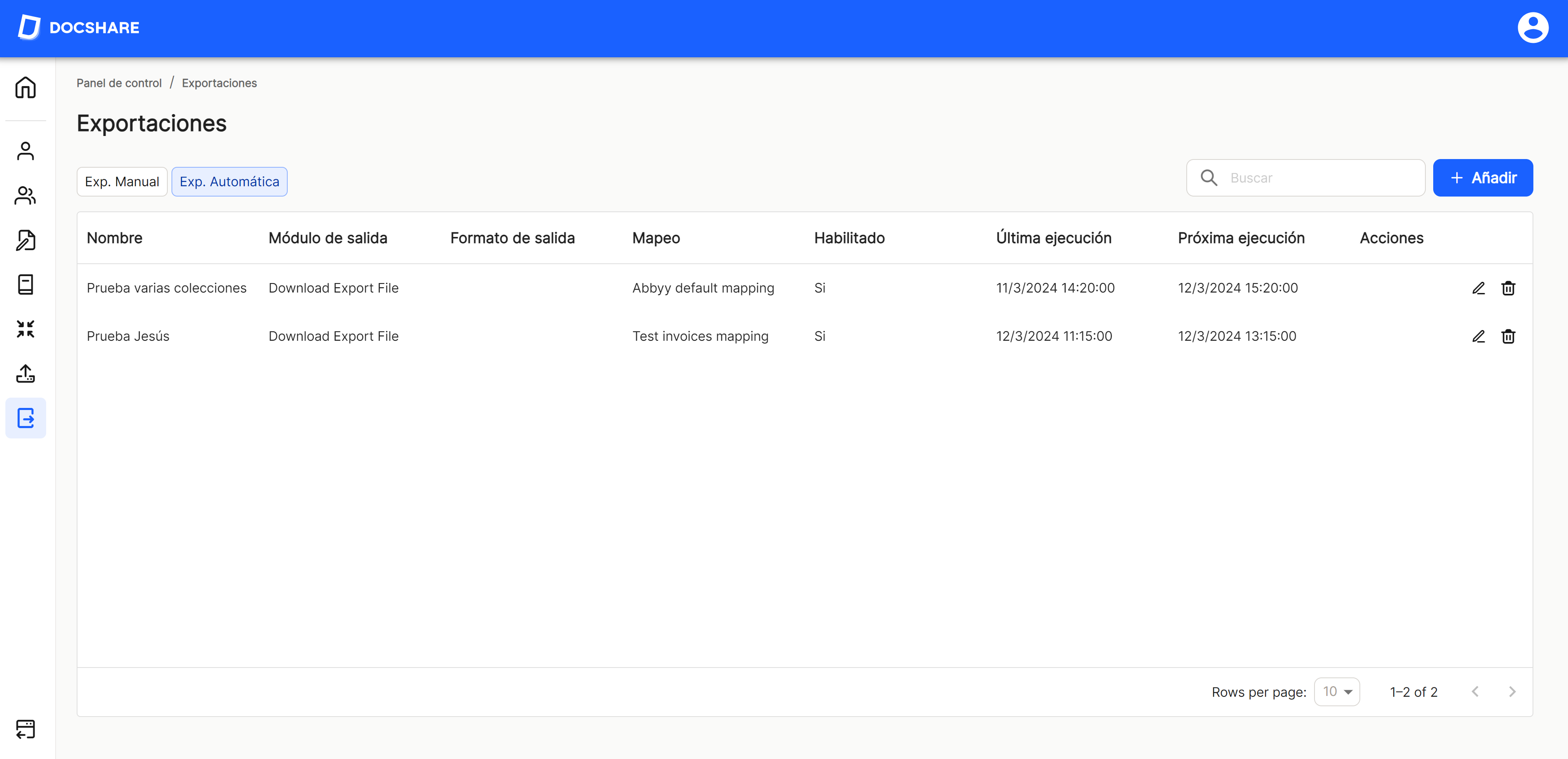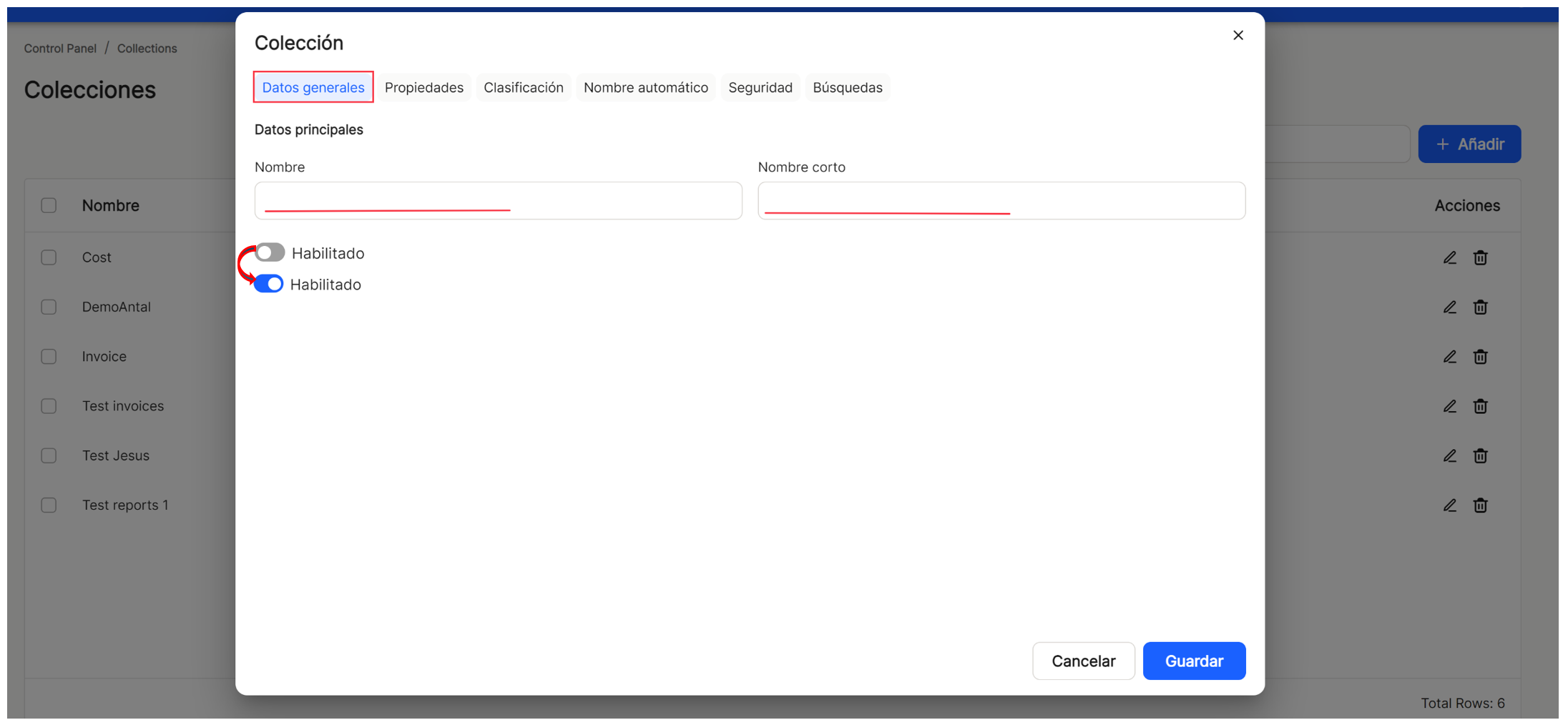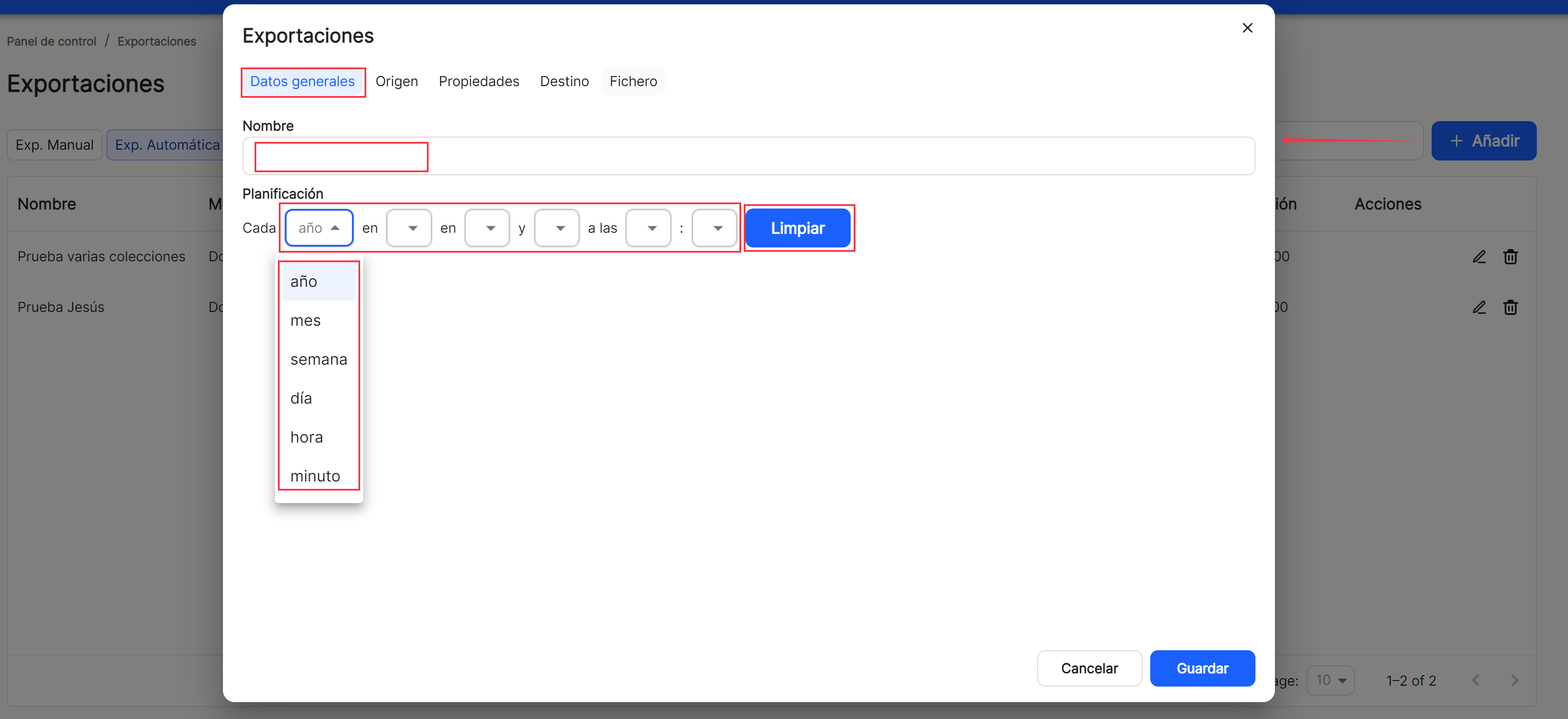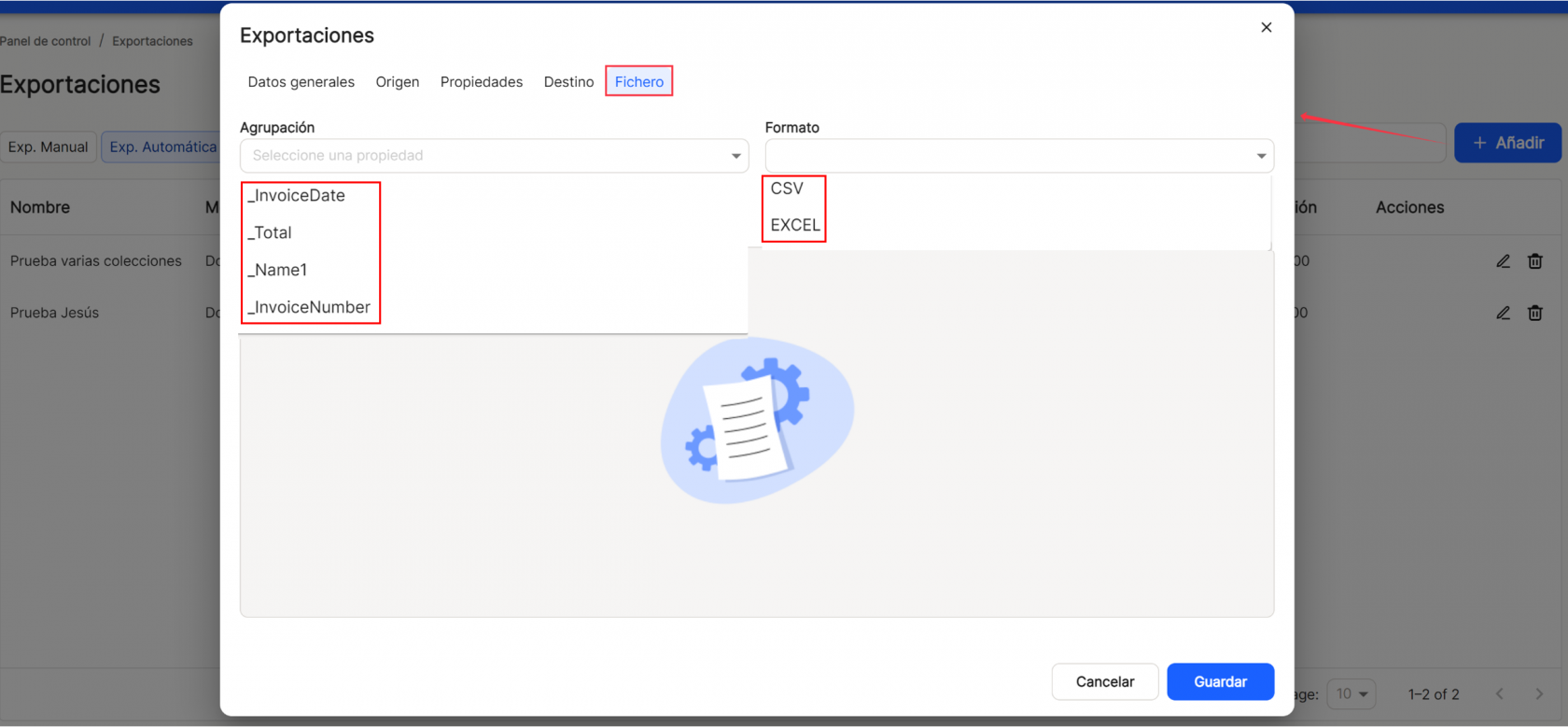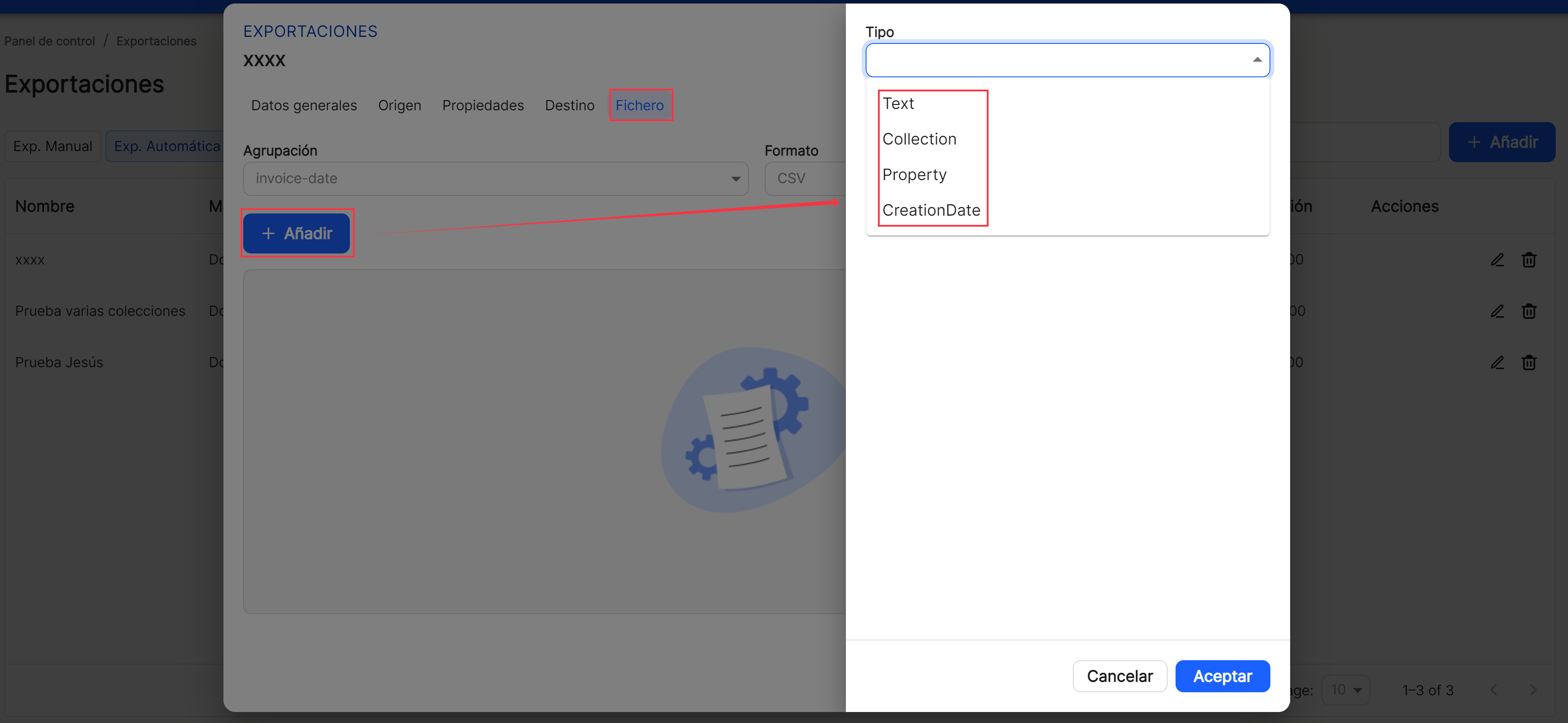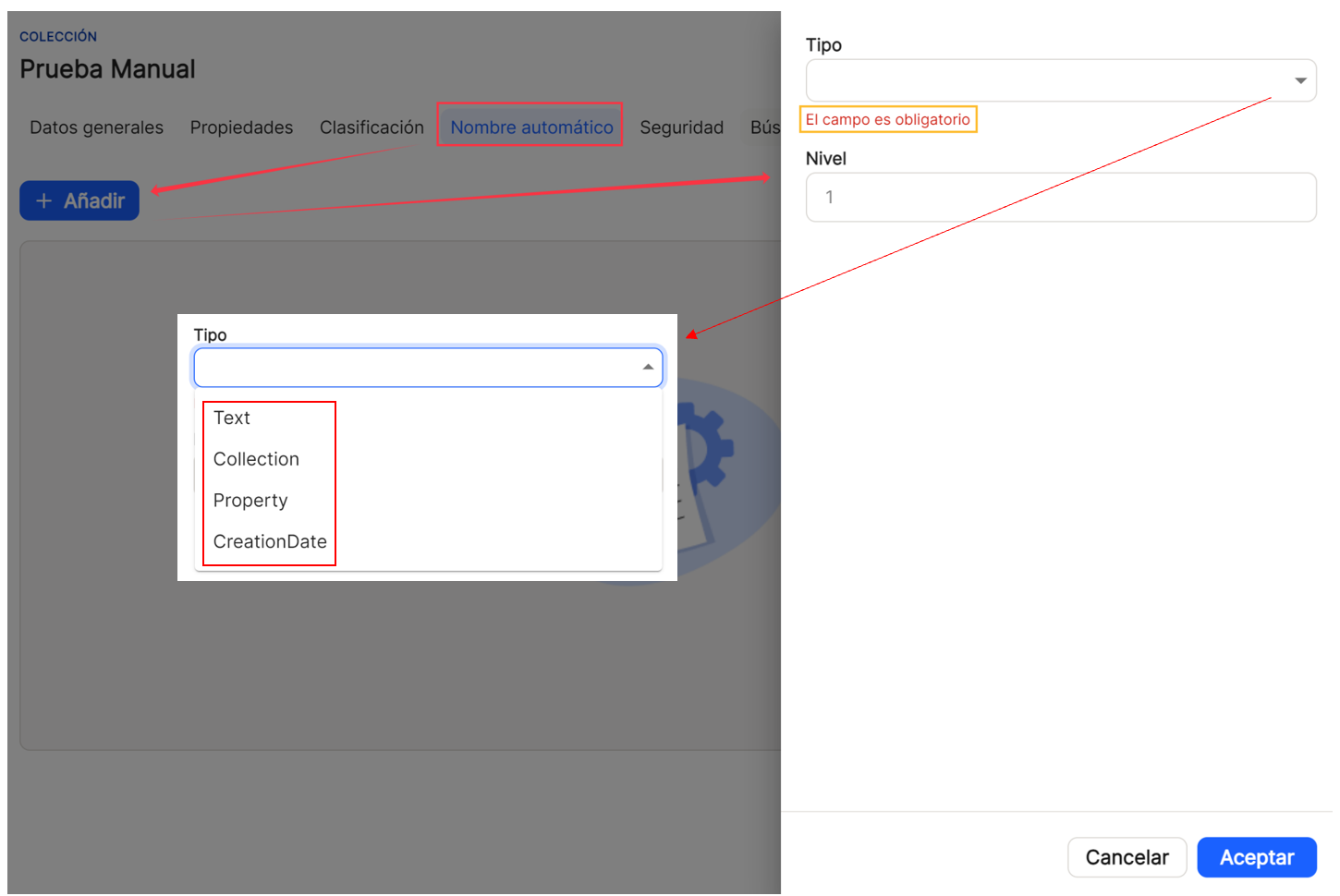Menú. Exportaciones
Con el acceso aDesde este apartado, se va posibilitar a los usuarios ver en una tabla un listado de todas las coleccionesexportaciones que se han definido, paratanto quelas "Exp. manual" como las "Exp. automáticas". En este apartado, el usuario va a a poder saber y a definir, exportaciones de datos, cuya fuente van a ser los metadatos provenientes de los documentos que se insertenencuentran envalidados, elclasificados sistema,y se clasifiquensubidos en la colecciónaplicación. Las exportaciones de datos se van a poder generar en ficheros formato Excel o en formato CSV. La principal utilidad de esta funcionalidad, es obtener ficheros de datos que sesean determineintegrables poren parteotros delsistemas usuario,externos, bienprincipalmente desdede lacontabilidad subidao manualde gestión, como desdeSAP lao subida automática.ERP. En este apartado se puede dar de alta en la aplicación nuevas coleccionesexportaciones, tanto manuales como automáticas y sus características con los datos necesarios, buscar y/o mostrar las lista de todos las propiedades actuales, una serie de campos (propiedades) así como opciones de ordenación y acciones a ejecutar.
Con "Añadir", la aplicación despliega una nueva subventana para dar de alta una nueva colecciónexportación, donde se exigen campos mínimos obligatorios a rellenar. Se pueden generar "Exportaciones manuales", que se van a ejecutar en el momento que el usuario lo reclame y con la configuración que se haya definido en ese momento. Lo más habitual va a ser la generación de "Exportaciones automáticas", ya que se van a dejar programadas en el tiempo, con los parámetros y configuraciones que se establezcan, siendo ejecuciones desatendidas por parte del usuario.

EnPara ello, necesitamos configurar en la ventana que se despliega, y no necesariamente por este orden, la sección "Datos generales", se debe consignar, "Nombre" (de obligado cumplimentación) y "Nombre cortoPlanificación" con(donde se va a establecer la periodicidad para la ejecución del proceso de exportación de datos). Con el quebotón "Limpiar" se quierepuede identificareliminar esacualquier colección.planificación Igualmentede setiempo debeestablecida. habilitarEsta oopción no esaestará colección,disponible para quelas esteexportaciones activa y disponible en el sistema.manuales.
LasPara pestañasello, "Propiedades",necesitamos "Clasificación", "Nombre automático", "Seguridad" y "Búsquedas", permanecen inactivas y difuminadasconfigurar en esta ventana, ya que hasta que no se guarda la colección no se mostrarán activadas. Para configurarlas y cumplimentarlas el usuario deberá editarla en la columna acciones que se van a ejecutar sobre la colección de esa línea. ,Con la opción directa al acceso rápido de "editar" ![]() (
(muestra la ventana con los datos de la colección de esa línea y su configuración), se accede a la ventana que permitese despliega, y no necesariamente por este orden, la modificaciónpestaña "Origen", se debe consignar, "Colecciones" (de obligado cumplimentación), donde se deberá elegir una o varias de aquellas dadas de alta en el sistema, que se ofrecerán pulsando en el botón que ofrece la lista desplegable o bien haciendo click en la casilla. Usando el interruptor, se va a indicar si se quiere que esa exportación tenga afectación a todos los documentos o solo a los nuevos documentos, siempre que cumplan el resto de condiciones que se configuran. Será considerado nuevo documento, aquel haya sido dado de alta en el sistema después de la última ejecución de esta exportación automática. Esta opción no estará disponible para las exportaciones manuales.
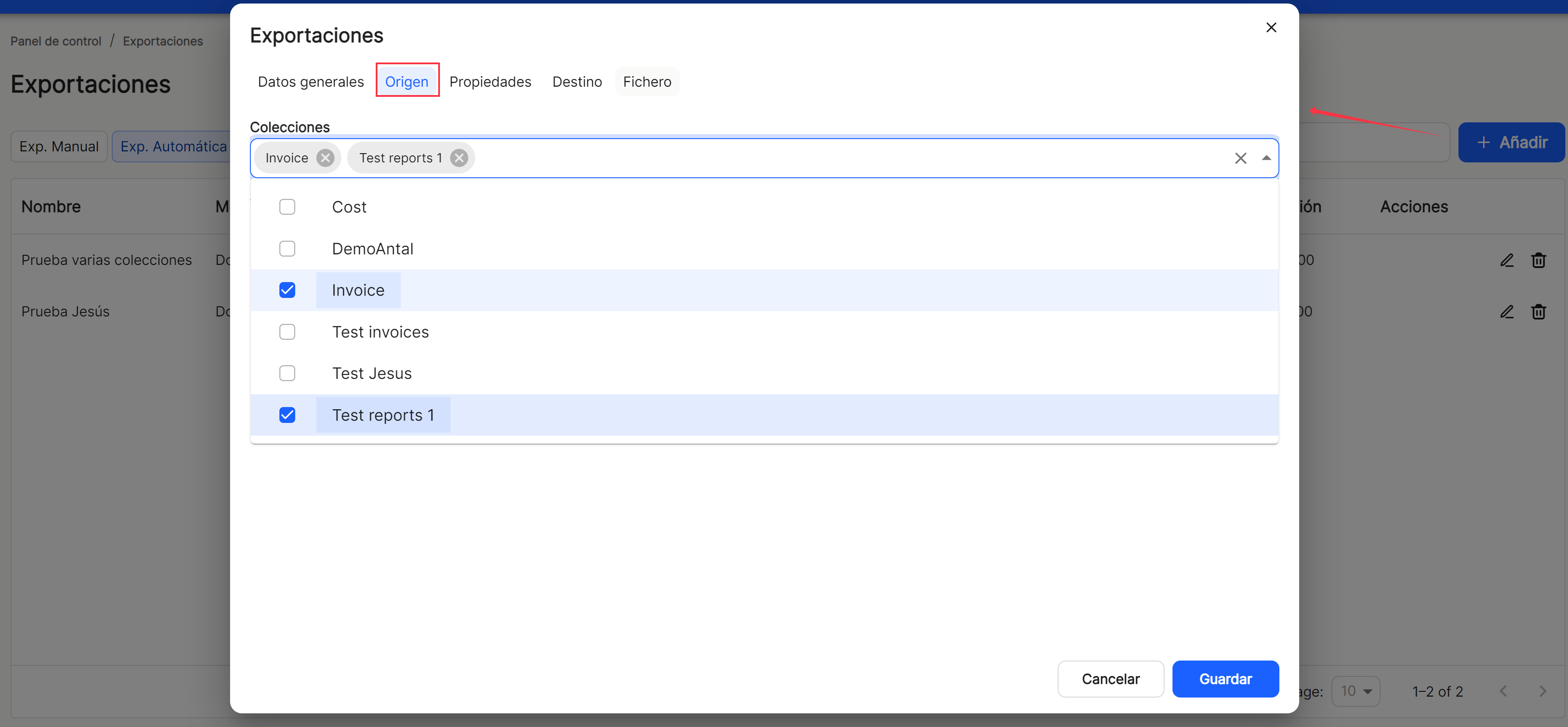
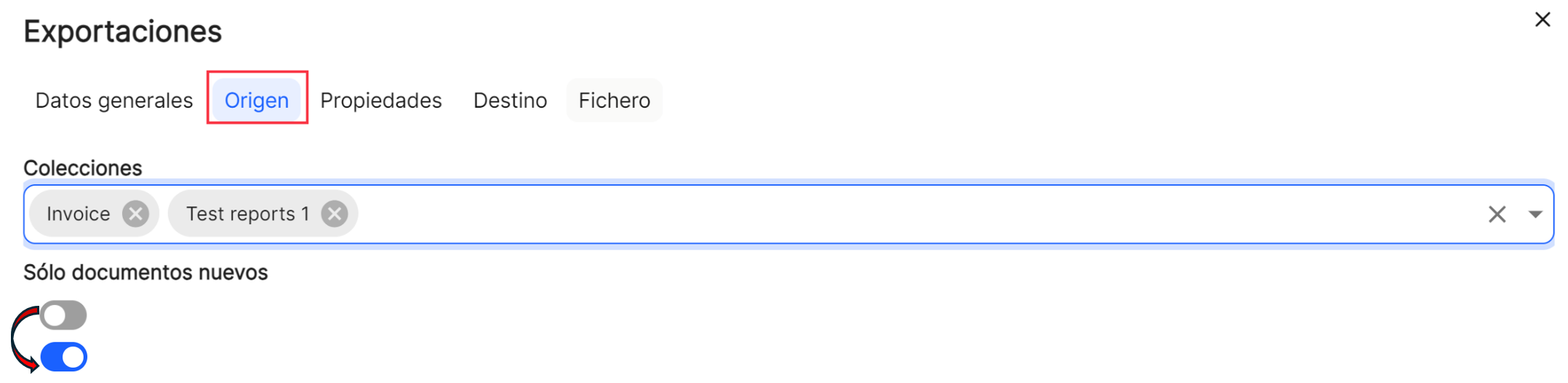
Para ello, necesitamos configurar en la ventana que se despliega, y no necesariamente por este orden, la pestaña "Propiedades", se debe consignar, "Mapeos" (de obligado cumplimentación), donde se deberá elegir uno de aquellos dados de alta en el sistema, que se ofrecerán pulsando en el botón que ofrece la lista desplegable o bien haciendo click en la casilla.
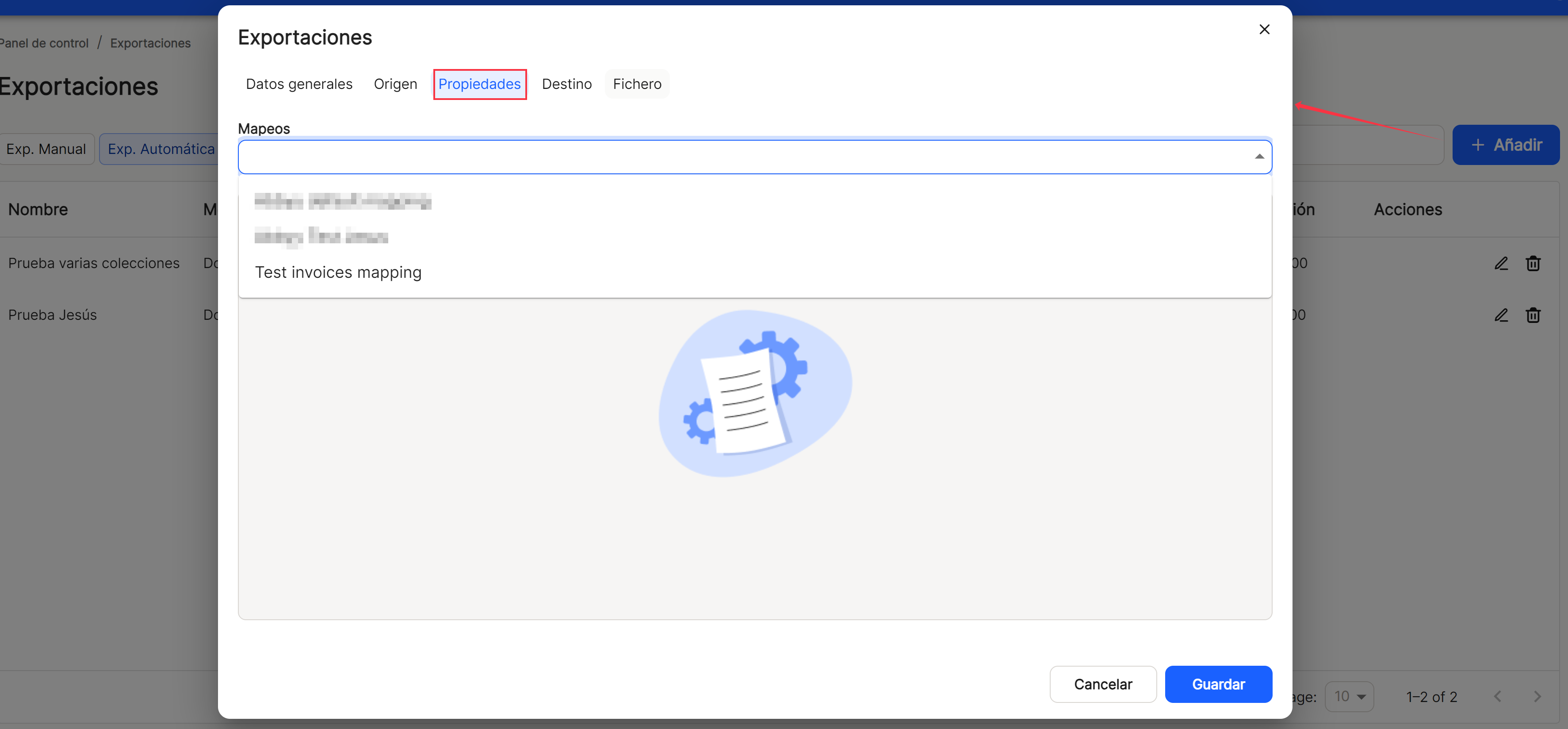
Una vez que se ha seleccionado un "Mapeo", se va a mostrar la tabla con el listado de "Propiedades" del mapeo seleccionado. Una vez que se muestran las propiedades el sistema permite mover el orden de las propiedades que aquí se muestran, para que a la hora de que se genere el fichero de exportación, se muestren esas propiedades tal y como se dejan establecidas. En esta tabla listada se muestran las columnas de "Nombre" y de "Acciones" con el acceso directo a la opción de borrar ![]() . Al pulsar en este icono se procede al borrado de la propiedad, únicamente para que no aparezca en el fichero de exportación. Como a lo largo de toda la plataforma, las columnas que aquí se muestran van a poder ordenarse y mostrarse por diferentes opciones y posibilidades, que se explicarán más adelante, ya que son comunes a todas las ventanas.
. Al pulsar en este icono se procede al borrado de la propiedad, únicamente para que no aparezca en el fichero de exportación. Como a lo largo de toda la plataforma, las columnas que aquí se muestran van a poder ordenarse y mostrarse por diferentes opciones y posibilidades, que se explicarán más adelante, ya que son comunes a todas las ventanas.
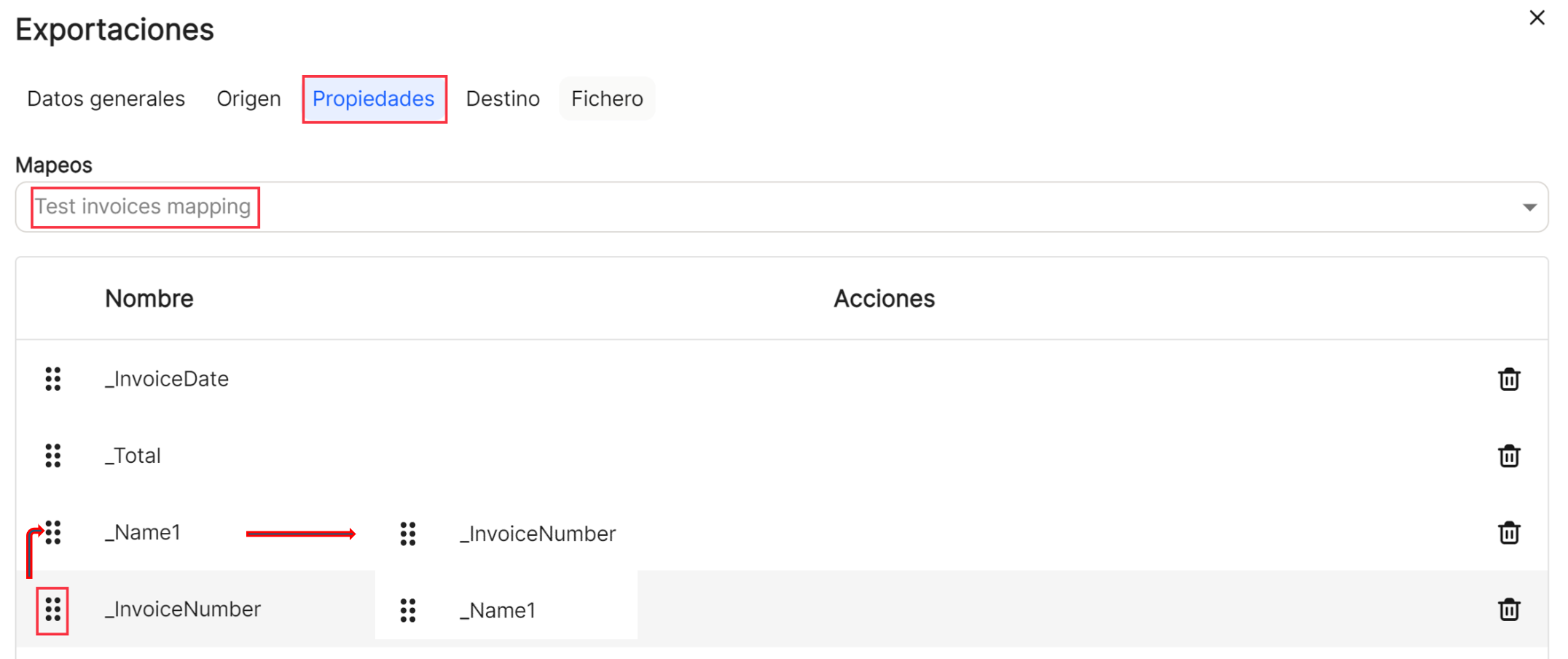
También necesitamos configurar en la ventana que se despliega, y no necesariamente por este orden, la pestaña "Destino", se debe consignar, "Módulos" (de obligado cumplimentación), donde se deberá elegir una de las opciones de los que ofrece el sistema, que se ofrecerán pulsando en el botón que ofrece la lista desplegable o bien haciendo click en la casilla. Existen tres opciones para la obtención y lugar de repositorio del fichero de exportación, "Download Export File", "FTP" y "SFTP". Dependiendo de la opción elegida, se necesitará de la cumplimentación de datos diferentes, para que se pueda exportar el fichero en el formato elegido.
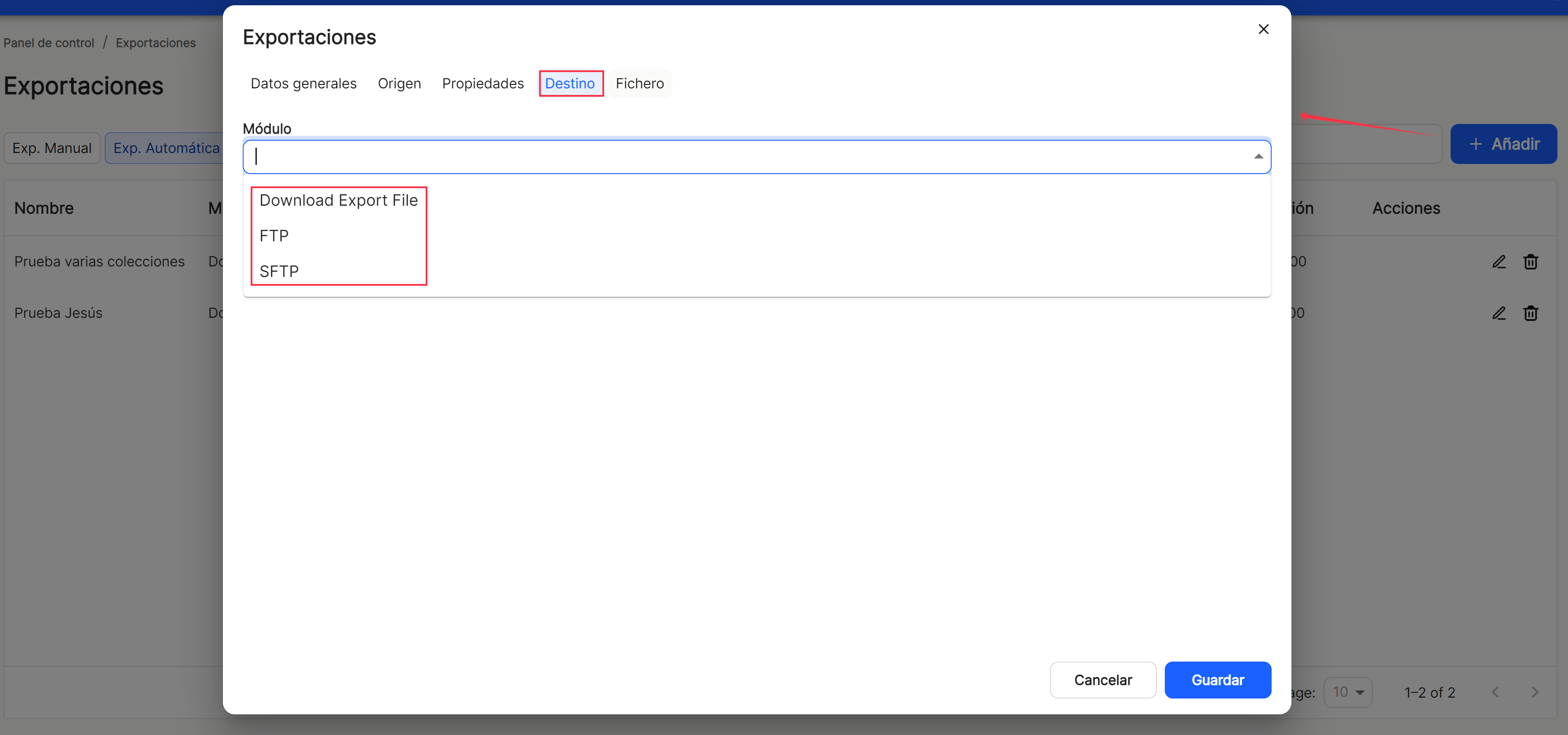
En "Download Export File", es necesario especificar la caducidad del fichero exportado y por tanto de los datos contenidos en lasel pestañas mencionadas antes.mismo.
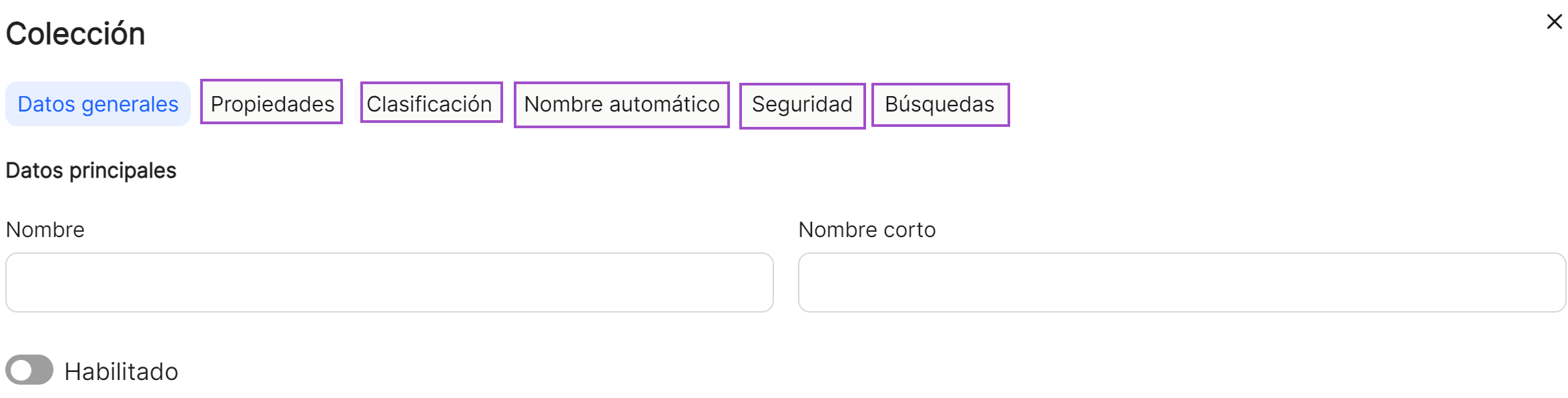
RECOMENDACIÓN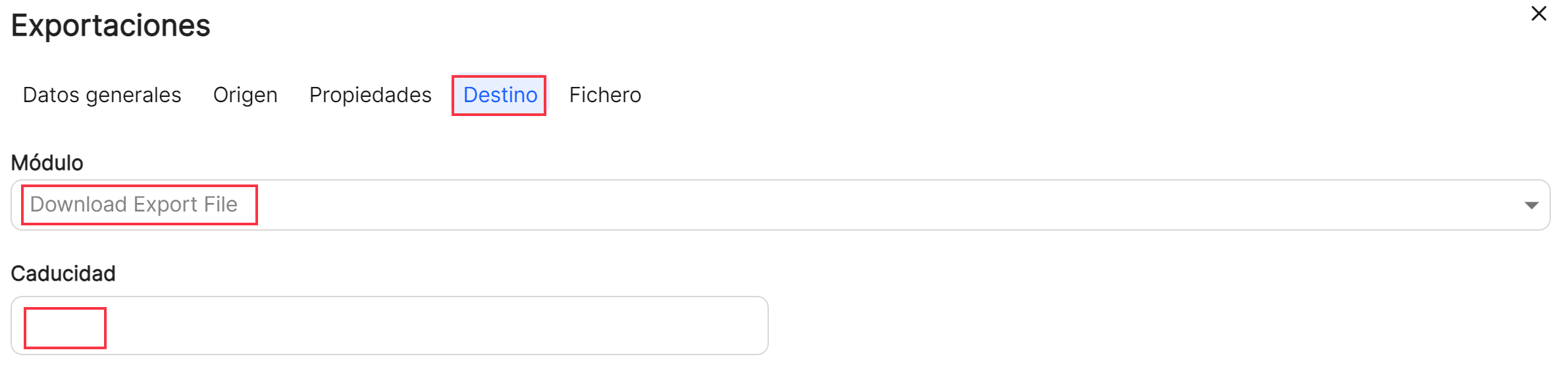
AunqueEn la opción "FTP", el sistema necesita especificar una serie de datos como son "Host", "Ruta", "Puerto", "Usuario", "Contraseña", "Mantener conexión", "Usar binario" y "Usar pasivo".
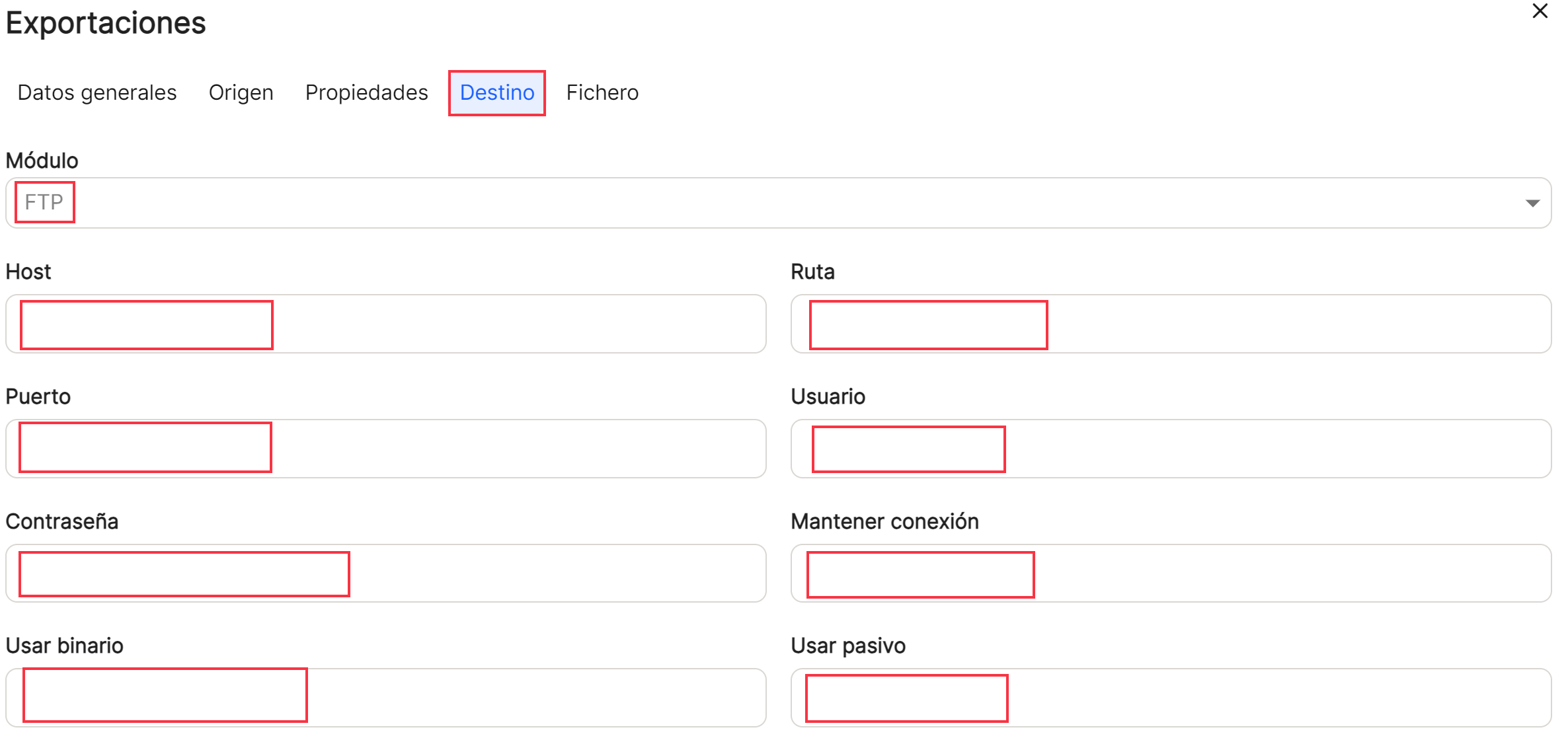
En la opción "SFTP", el sistema necesita especificar una serie de datos como son "Módulo", "Host", "Ruta". "Puerto", "Usuario", "Contraseña","Fingerprint".
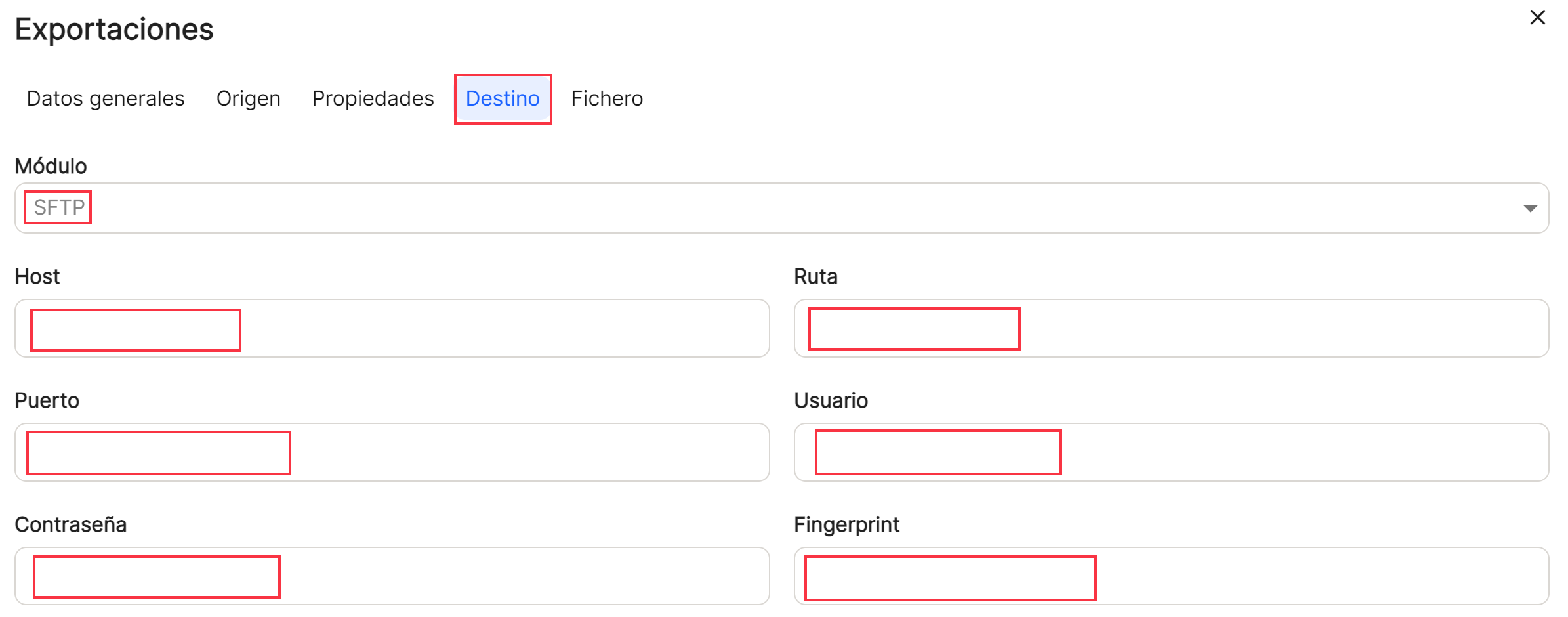
En cuanto a la pestaña "Fichero", solo aparecerá activa en el momento que se puedencumplimenten darel resto de altapestañas, todasya que van a ser necesarias tenerlas configuradas, debido a que para configurar la casilla "Agrupación", debe tomar sus datos que ofrece en el desplegable, de las "ColeccionesPropiedades" que seanse necesarias,hayan completandoestablecido únicamentecon anterioridad. Esta opción obliga a que el fichero que se exporte, vendrá agrupado en su cabecera por la propiedad que se le indique aquí. Igualmente se debe establecer que formato de fichero se obtendrá como fichero de exportación, con la configuración por defecto que la aplicación tiene establecida. CSV genera un fichero con varias filas y una sola columna. Las casillas siempre van a ofrecer las diferentes posibilidades de selección, que se ofrecerán pulsando en el botón que ofrece la lista desplegable o bien haciendo click en la casilla.
Tras establecer "Agrupación" y "Formato", si el usuario lo considera conveniente, es posible con "+añadir" otras posibilidades al fichero que se va a exportar. Ese "Tipo" de posibilidades pueden ser algo en modo "Texto", "Colección", Propiedad" y "Fecha de creación". Cada una tiene una configuración adicional que se explican a continuación. Después de cada opción es necesario "guardar" para que vaya conformado el nombre del fichero de exportación, o "cancelar" si no se quieren conservar los cambios.
Con tipo "Texto" se va a ofrecer la posibilidad de reflejar una serie de caracteres que aparecerán en el nombre del fichero de exportación.
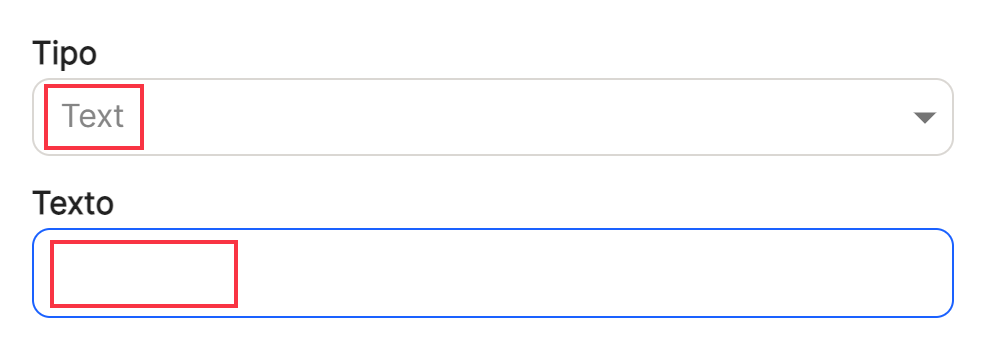
Con tipo "Colección" se va a ofrecer la posibilidad de reflejar en el nombre del fichero de exportación el nombre de la colección asociada a esa bandeja de entrada.

Con tipo "Propiedad" se va a ofrecer la posibilidad de reflejar en el nombre del fichero de exportación aquellas propiedades que se seleccionen a seleccionar entre las configuradas para la bandeja de entrada.
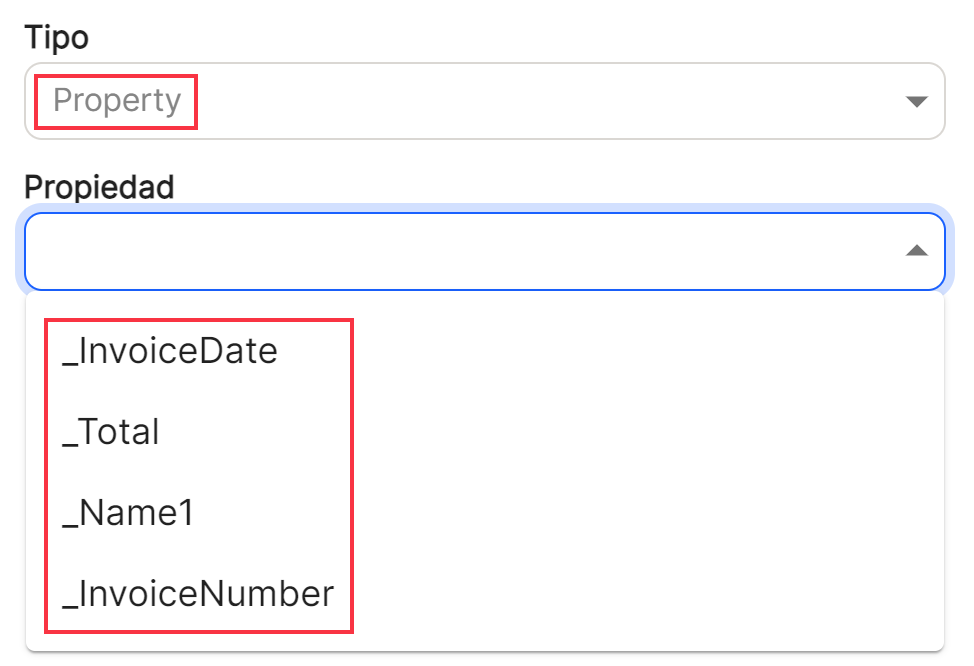
Con tipo "Fecha de creación" se va a ofrecer la posibilidad de reflejar en el nombre del fichero de exportación la fecha de creación del mismo.
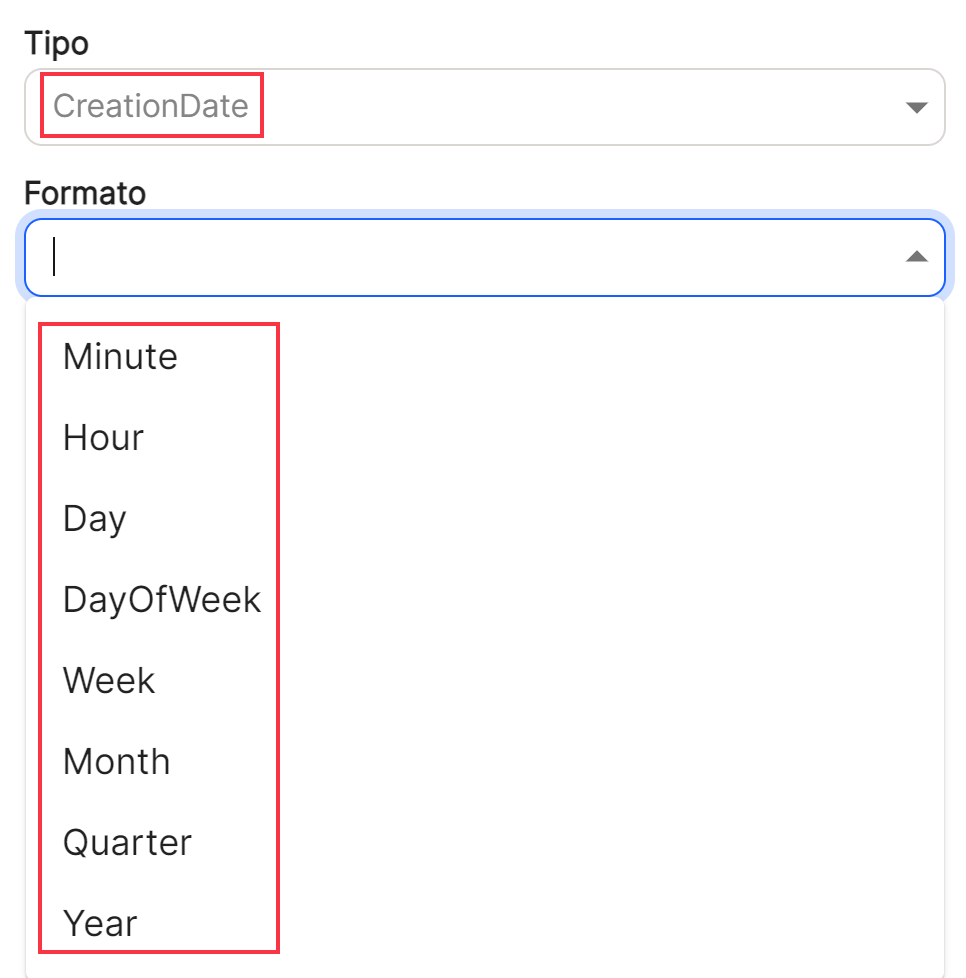
Una vez configurado la pestaña fichero, se obtendrá la lista de las opciones en la tabla, que compondrán el nombre del fichero. Tras ello "Datos generalesGuardar", seo recomienda"Cancelar".
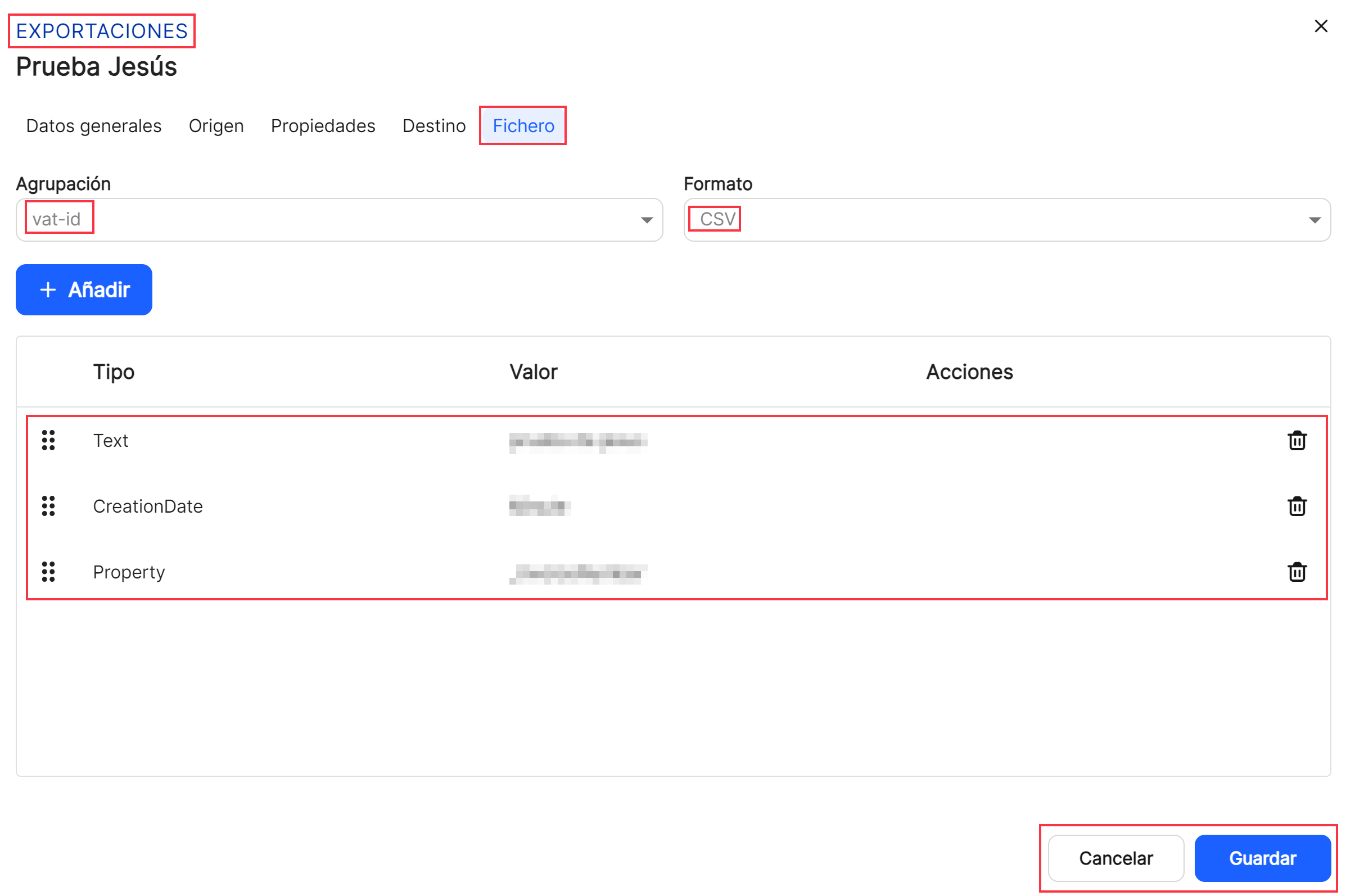
Con la opción directa al acceso rápido de "editar" ![]() (muestra la ventana con los datos de la
(muestra la ventana con los datos de la colecciónexportación de esa línea y su configuración), se accede a la ventana que permite la modificación de los datos generales de la colecciónexportación así como las pestañas que no se pudieron configurar y que ahora ya aparecen activas.
Propiedades. Se añaden a la "Colección" aquellas propiedades que sean necesarias, y que se van a poder seleccionar en función de las que se hayan dado de alta con anterioridad. Para ello una vez que se accede a la pestaña "Propiedades" y haciendo click en "añadir", va a desplegar una nueva subventana de propiedades. En ella, o bien pulsando en la propia casilla o haciendo clic en el icono![]() o en el icono
o en el icono ![]() , va a desplegar o replegar el listado de propiedades ya establecidas, para poder seleccionar para esa colección todas las que interesen. Igualmente, se necesitará definir otras opciones, que se activan o desactivan con el interruptor, como son "
, va a desplegar o replegar el listado de propiedades ya establecidas, para poder seleccionar para esa colección todas las que interesen. Igualmente, se necesitará definir otras opciones, que se activan o desactivan con el interruptor, como son "Obligatorio" (si va a se obligatorio o no su cumplimentación), "Editable" (si va a ser posible su modificación o no)y "Visible" (si va a ser visualizable o no a la hora de ver las propiedades de un documento). También en esta parte de propiedades se necesita de configurar tanto el "orden" (es el lugar en el que la propiedad va a aparecer dentro de la colección ordenada) así como la "zona" (zona donde se va a colocar en el documento). Tras cumplimentar, como siempre, guardar o cancelar.
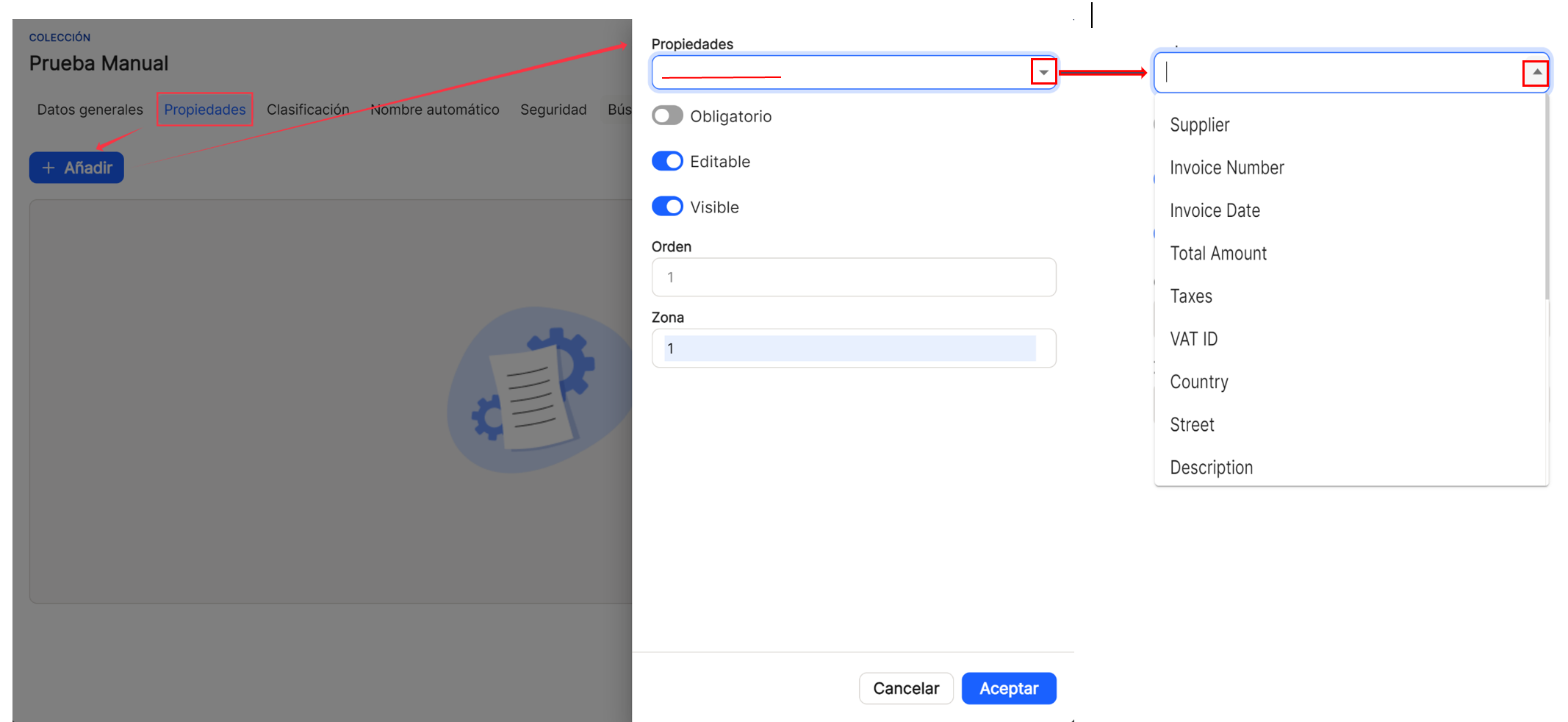
Una vez que se procede a "Guardar", se puede observar en la tabla de dicha pestaña, la lista de las propiedades generadas. En este caso, se muestras los datos de "Nombre", "Obligatorio", "Editable" "Visible" y las posibilidades de acceso directo en "Acciones". Todas las propiedades tendrán las posibilidades de ordenación de columnas habituales y que se explicarán a continuación, ya que siempre son comunes para las ventanas principales y subventanas.
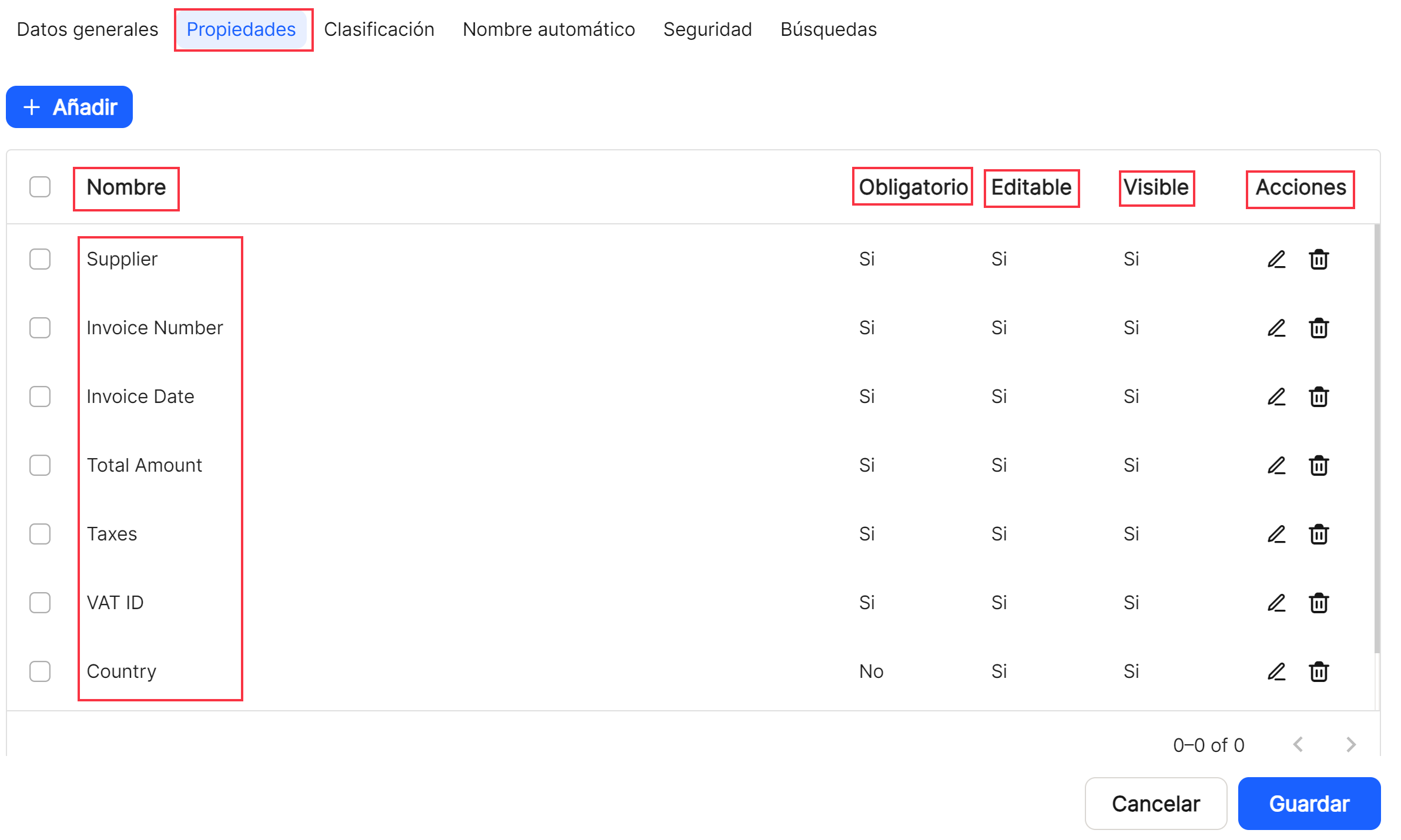
Clasificación. En la pestaña de "Clasificación", se puedes establecer cual va a ser el formato de clasificación de los documentos dentro de las colecciones. Es necesario reflejar de manera obligatoria el Tipo. Además hay que definir el nivel que se desea de clasificación. En el Tipo, se puede elegir, entre una propiedad de las existentes ya o la fecha de creación, con una serie de formatos ya predefinidos, que van desde minuto, hora, día, día de la semana, semana, mes, trimestre o año. En la casilla, o bien pulsando en la propia casilla o haciendo clic en el icono![]() o en el icono
o en el icono ![]() , va a desplegar o replegar el listado de propiedades ya establecidas, para poder seleccionar las que interesen, o si no habrá que seleccionar algunas de las opciones de fecha ya previstas en el sistema. Tras cumplimentar, como siempre, guardar o cancelar.
, va a desplegar o replegar el listado de propiedades ya establecidas, para poder seleccionar las que interesen, o si no habrá que seleccionar algunas de las opciones de fecha ya previstas en el sistema. Tras cumplimentar, como siempre, guardar o cancelar.
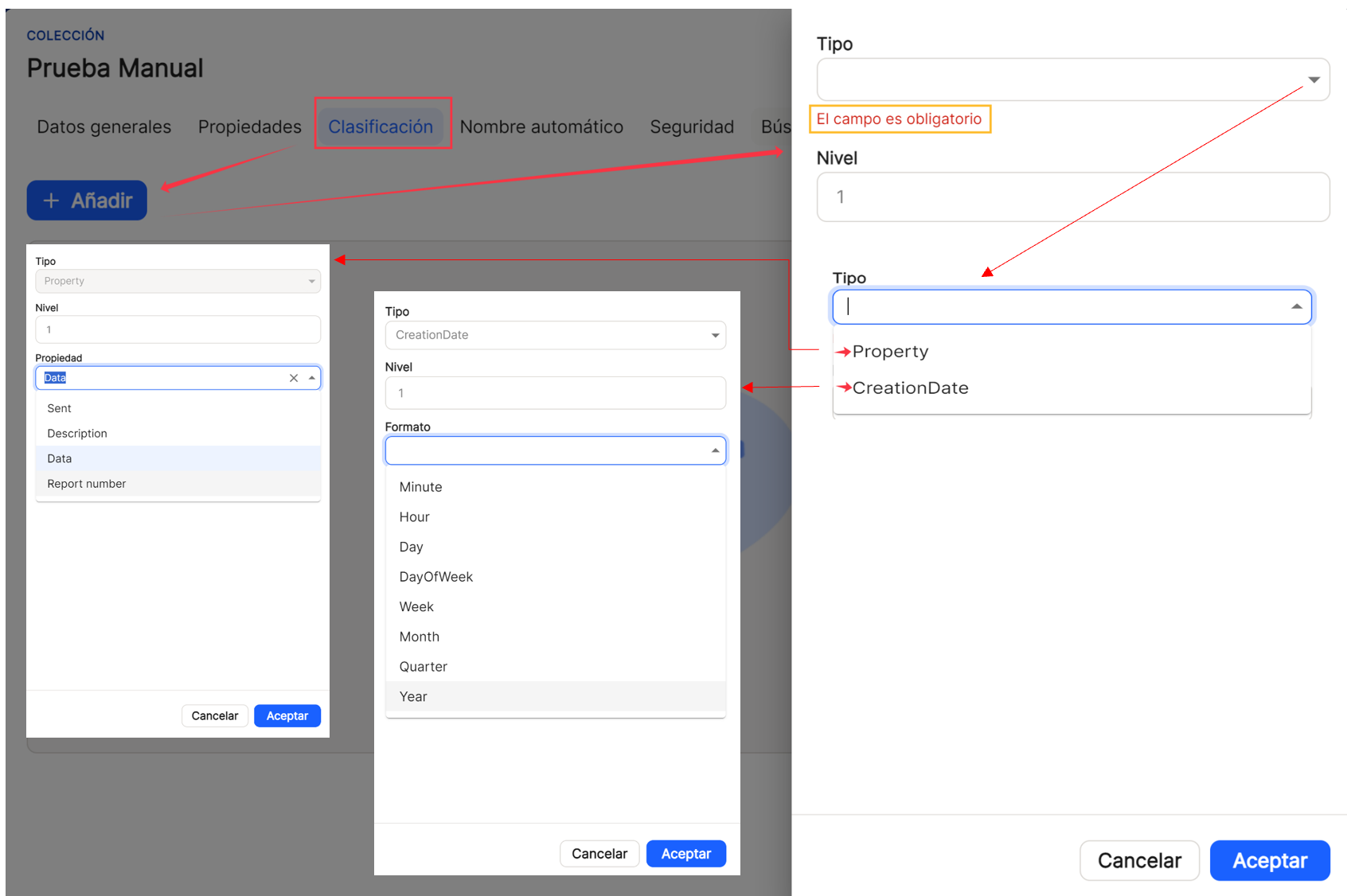
Una vez que se procede a "Guardar", se puede observar en la tabla de dicha pestaña, la lista de las propiedades generadas. En este caso, se muestras los datos de "Nivel", "Tipo", "Valor" y las posibilidades de acceso directo en "Acciones". Todas las propiedades tendrán las posibilidades de ordenación de columnas habituales y que se explicarán a continuación, ya que siempre son comunes para las ventanas principales y subventanas.
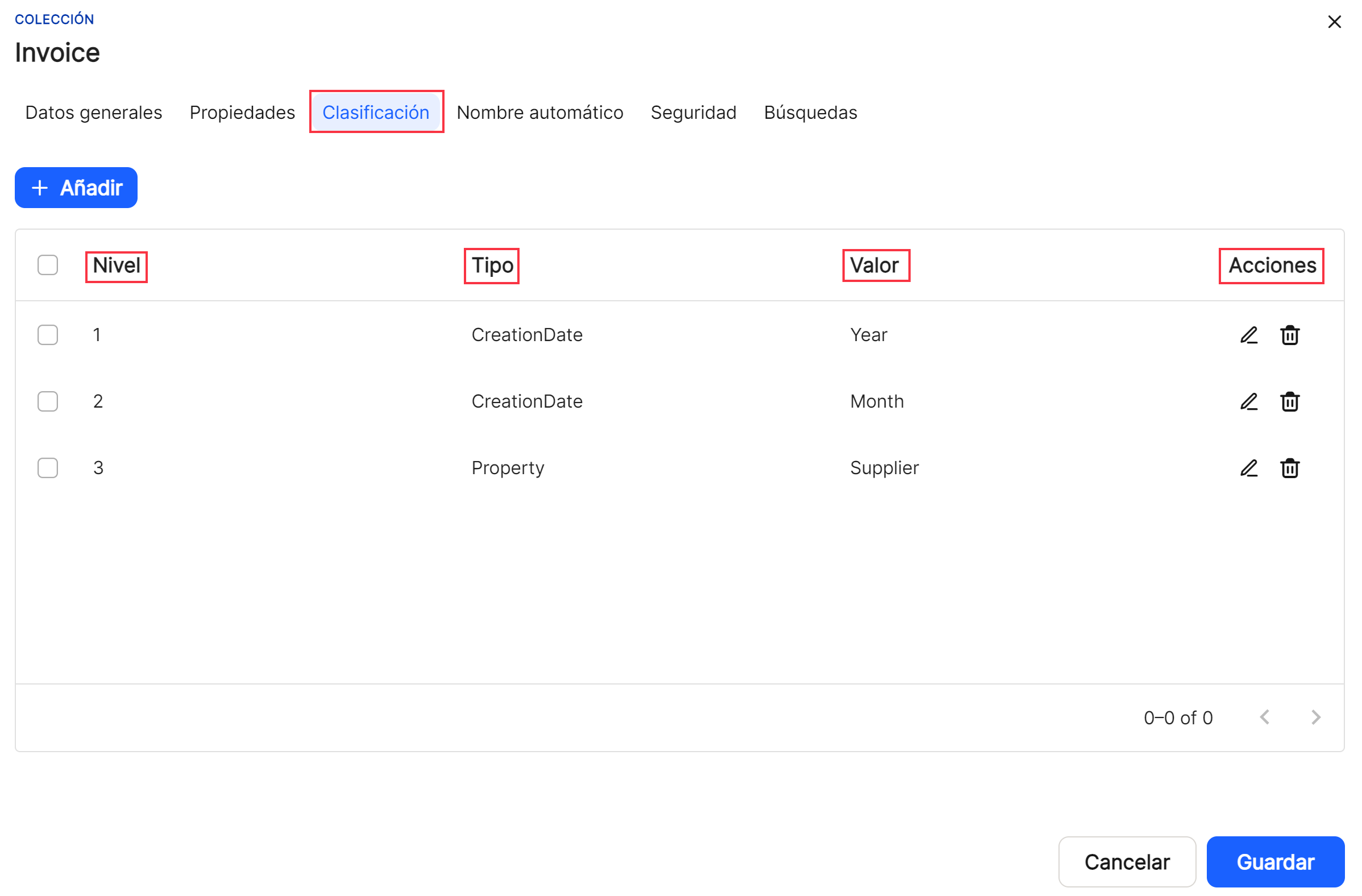
Nombre automático. En la pestaña de "Nombre automático", es la opción que le permite al sistema otorgar un nombre al documento que se incorpora al sistema, cambiando el nombre que tiene en Windows, que no se va a perder de manera interna, y le asigna otro diferente en función de los parámetros establecidos por el usuario. Par esto también es necesario reflejar de manera obligatoria el Tipo. A su vez dentro de esta opción hay seleccionar entre las opciones de "Texto", "Colección", "Propiedad" o "Fecha de creación" (fecha de creación del documento en el sistema, en Waydok, es decir cuando se incorporar a la aplicación una vez validado). En la casilla, o bien pulsando en la propia casilla o haciendo clic en el icono![]()
o en el icono ![]()
, va a desplegar o replegar el listado de propiedades ya establecidas, para poder seleccionar las que interesen, o si no habrá que seleccionar algunas de las opciones de fecha ya previstas en el sistema. Tras cumplimentar, como siempre, guardar o cancelar.
Con la sub opción de tipo "Texto" el usuario definirá en texto libre como quiere que se denominen los documentos en la aplicación a la hora de generar el nombre automático, completando el "Nivel" que se desea otorgar a esta parte del nombre y en la casilla de "Texto" reflejando la cadena de caracteres que se quieren.
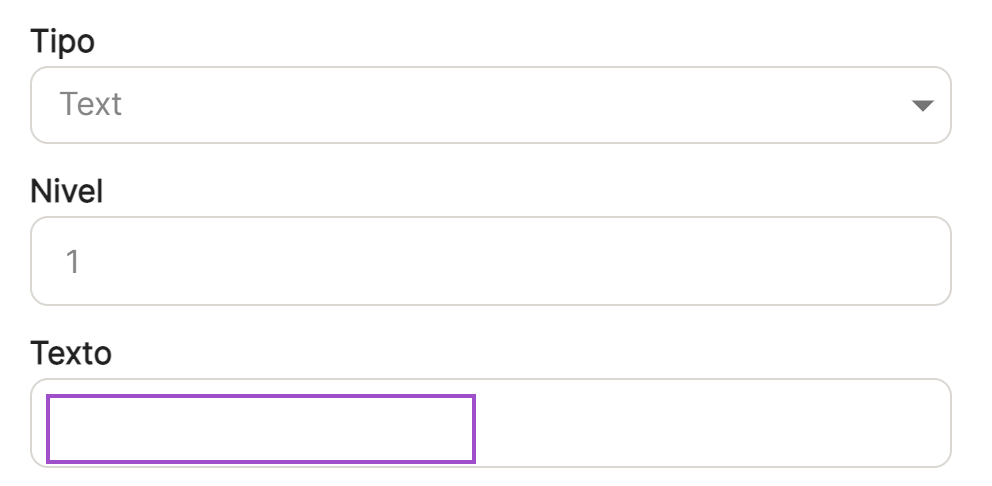
Con la sub opción de tipo "Colección" el usuario definirá si quiere que el nombre de la colección donde se incluye el documento, va a incorporarse a la hora de generar el nombre automático, completando el "Nivel" que se desea otorgar a esta parte del nombre.
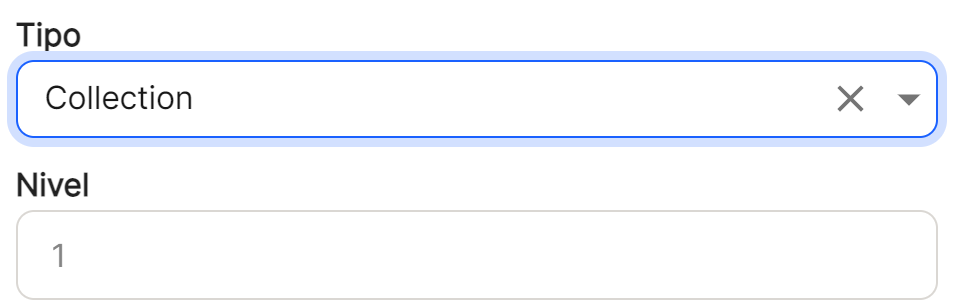
Con la sub opción de tipo "Propiedad" el usuario definirá que propiedad o propiedades, ya que se pueden seleccionar varias, quiere añadir a la hora de generar el nombre automático, completando el "Nivel" que se desea otorgar a esta parte del nombre.
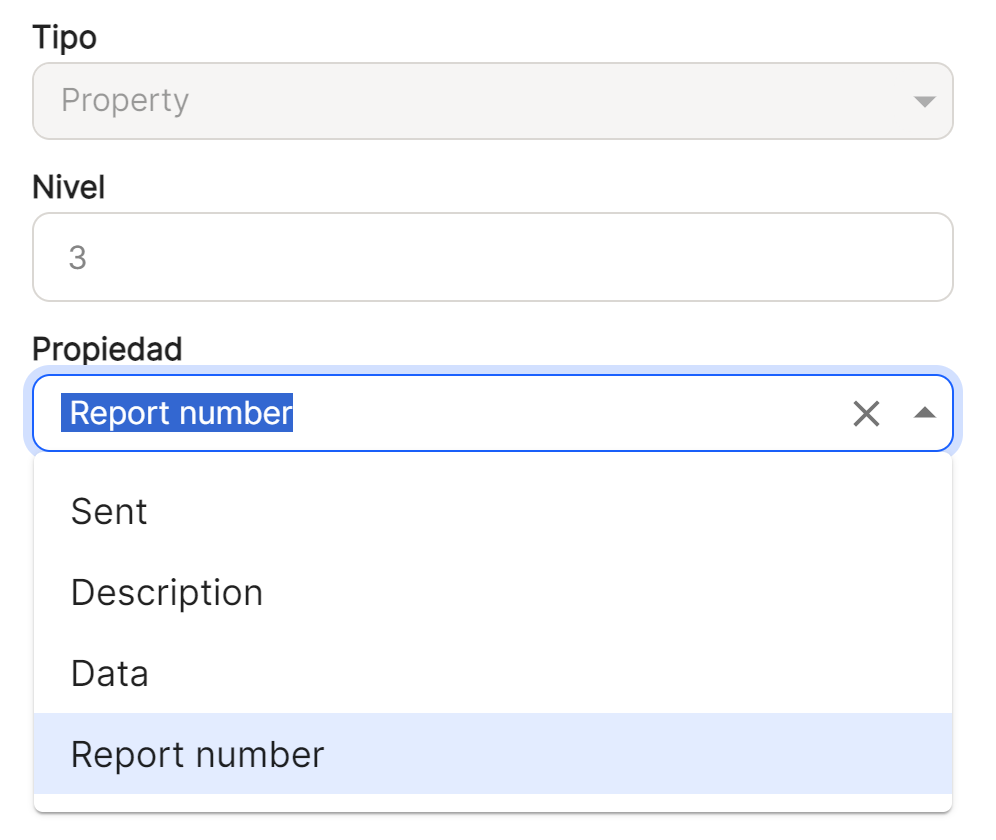
Con la sub opción de tipo "Fecha de creación" (fecha de creación del documento en el sistema, en Waydok, es decir cuando se incorporar a la aplicación una vez validado), el usuario definirá si necesita añadir dicho dato, en el formato que se haya definido (minuto, hora, día, día de la semana, semana, mes, trimestre o año) a la hora de generar el nombre automático, completando el "Nivel" que se desea otorgar a esta parte del nombre.
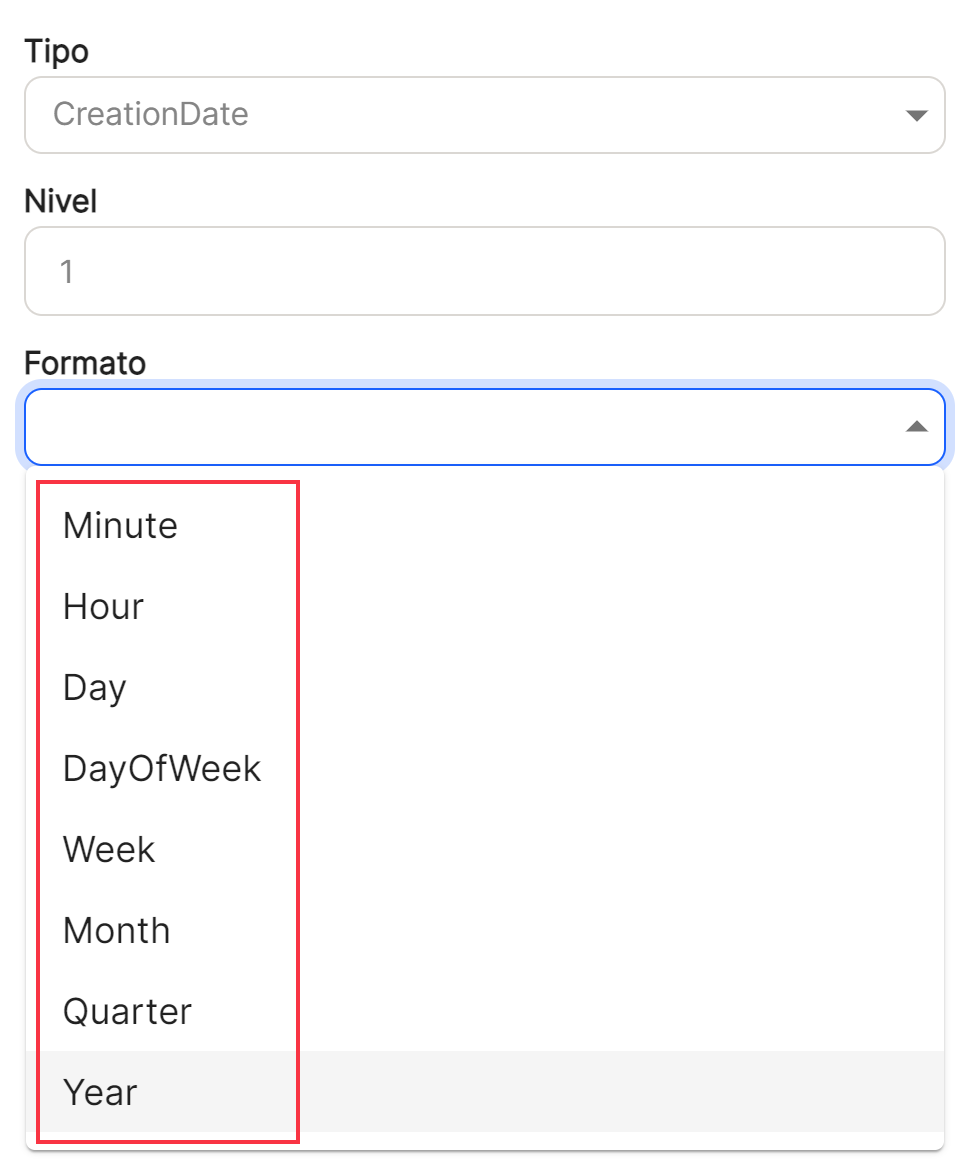
Una vez que se procede a "Guardar", se puede observar en la tabla de dicha pestaña, la lista de las propiedades generadas. En este caso, se muestras los datos de "Nivel", "Tipo", "Valor" y las posibilidades de acceso directo en "Acciones". Todas las propiedades tendrán las posibilidades de ordenación de columnas habituales y que se explicarán a continuación, ya que siempre son comunes para las ventanas principales y subventanas.
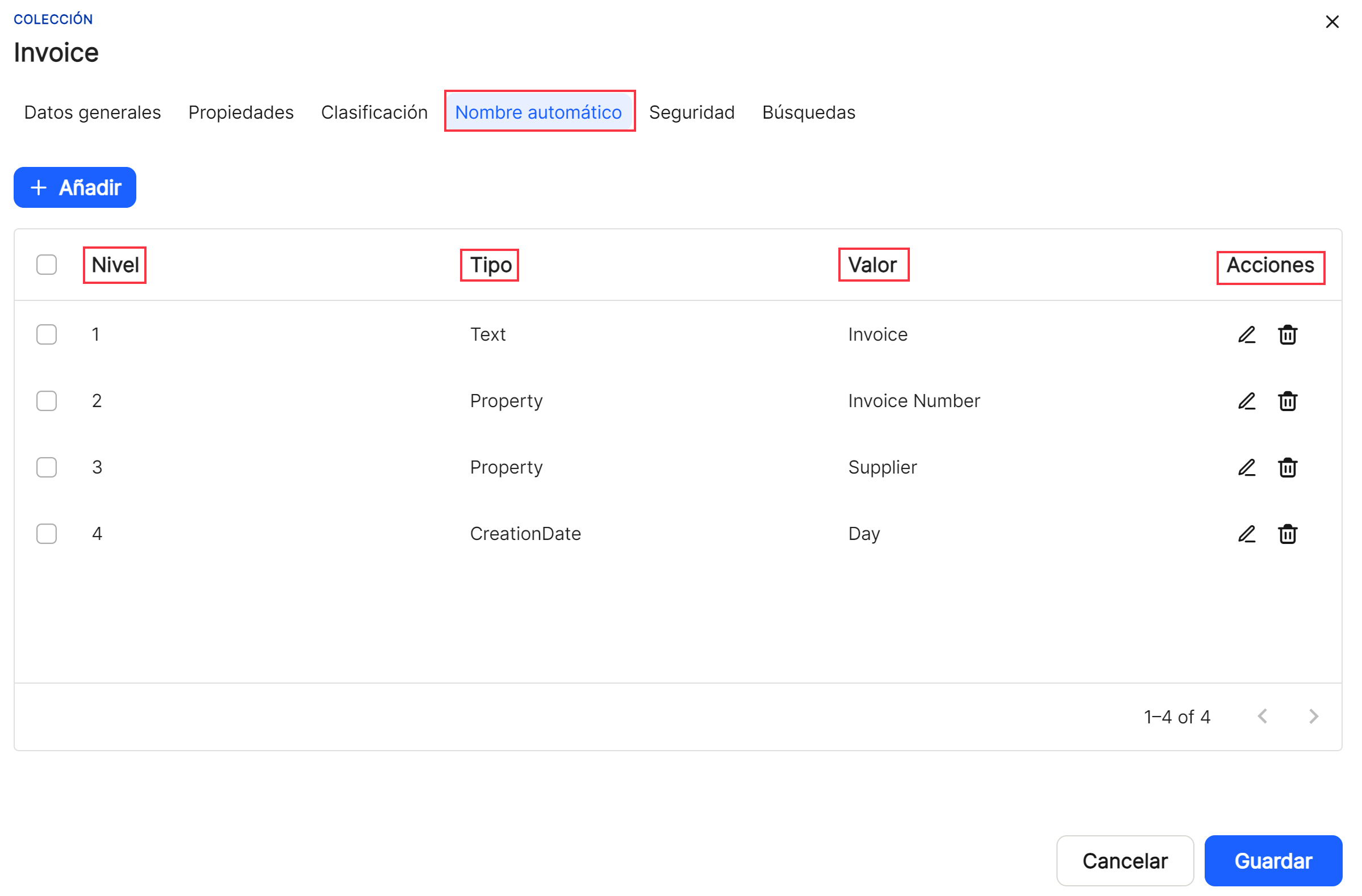
Seguridad. Con la sub opción de tipo "Seguridad". Se puede asignar a que "Grupo" o "Usuario" (no es posible ambas opciones), que tipo de permisos se les otorgan, "Permiso de escritura" y "Permiso de exportación", para poder realizar esas operaciones con los documentos encuadrados en colecciones.
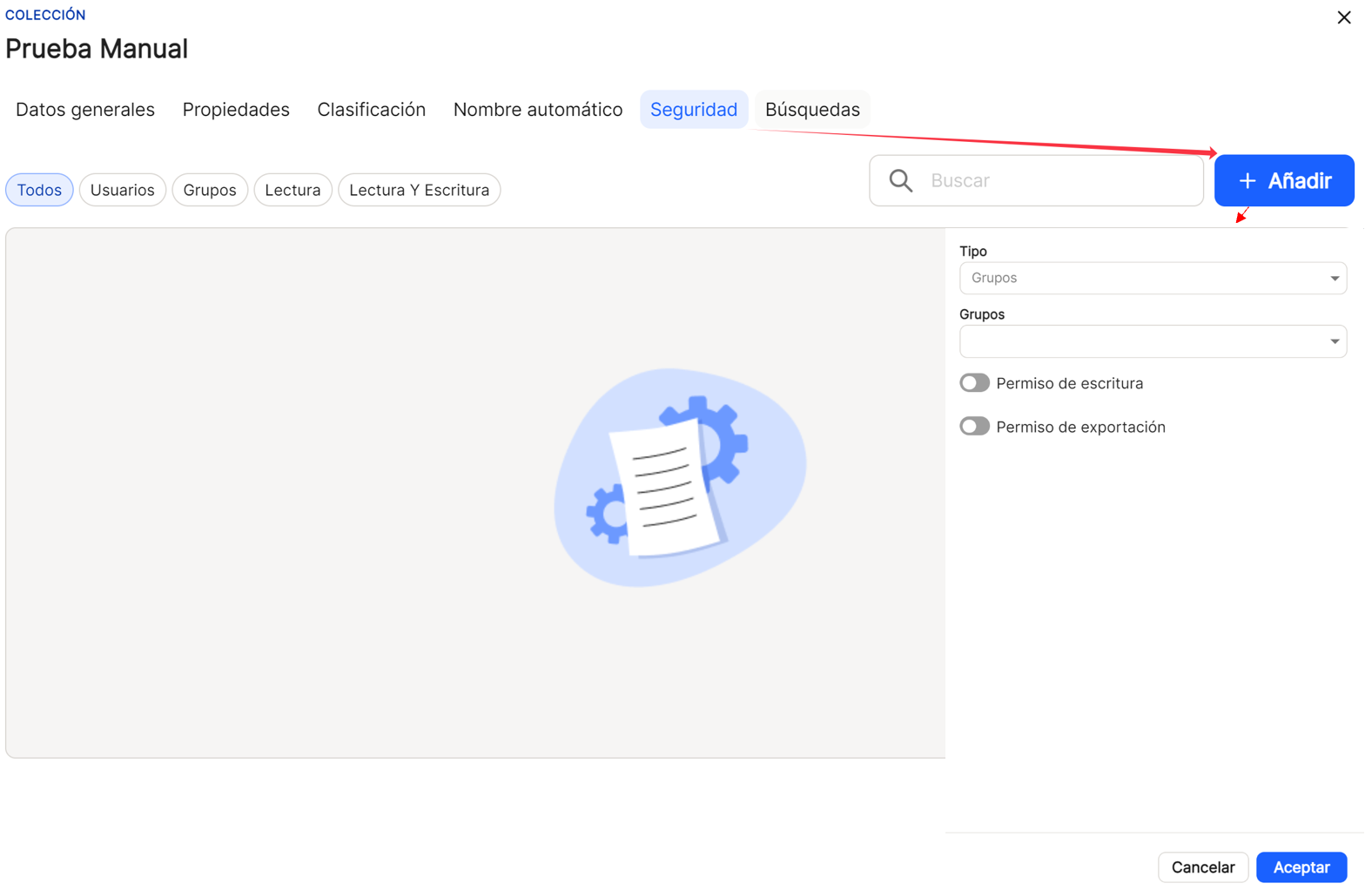
Por defecto siempre aparece como primera opción "Grupos", donde será necesario escoger uno de los que previamente se han dado de alta en la aplicación. En el caso de "Usuarios", es necesario seleccionar un usuario de la lista de los ya creados anteriormente. Con ya uno seleccionado se procederá a asignar los permisos que se consideren, utilizando los interruptores para habilitar o inhabilitar las acciones que se van a consentir al grupo afectado.
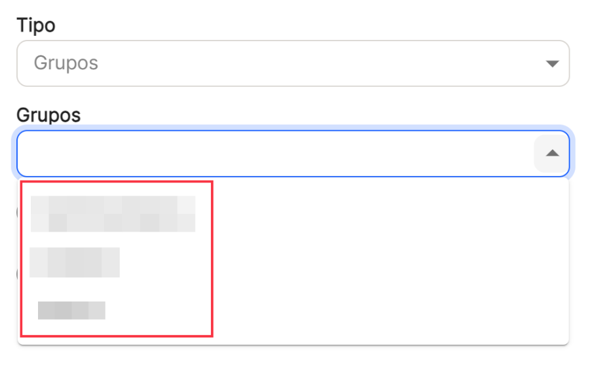
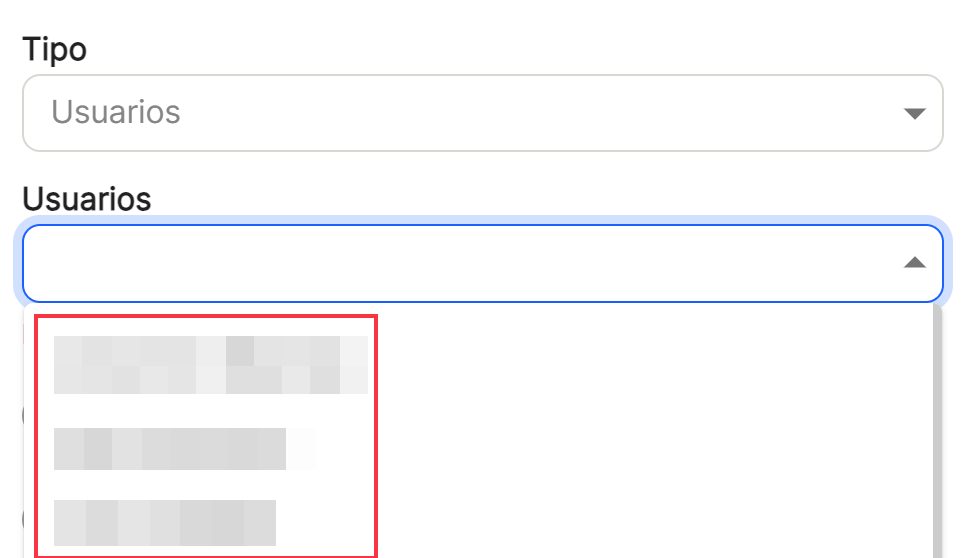
Una vez que se ha seleccionado un grupo o un usuario, se deberán establecer que permisos se les otorgan, "Permiso de escritura" y "Permiso de exportación", para poder realizar esas operaciones con los documentos encuadrados en colecciones. Para lo cual, es posible activar o desactivar mediante el icono del interruptor, este tipo de permisos.
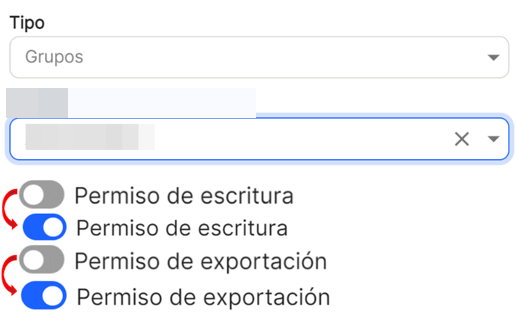
Una vez que se procede a "Guardar", se puede observar en la tabla de dicha pestaña, la lista de las propiedades generadas. Dependiendo del filtro que su utilice mediante la selección de "Todos" (comprende a grupos y usuarios), "grupos", "usuarios", "lectura" (grupos o usuarios con este tipo de permisos) y "Lectura y escritura" (grupos y usuarios con ambos tipo de permisos). En este caso, se muestras los datos de "Tipo", "Nombre", "Permisos" y las posibilidades de acceso directo en "Acciones". Todas las propiedades tendrán las posibilidades de ordenación de columnas habituales y que se explicarán a continuación, ya que siempre son comunes para las ventanas principales y subventanas. Además, aquí se añade la posibilidad de "Buscar", para localizar grupo(s) y/o usuarios(s), los cuales contengan los caracteres indicados, siempre como mínimo se necesitan dos (p.e. ad ).
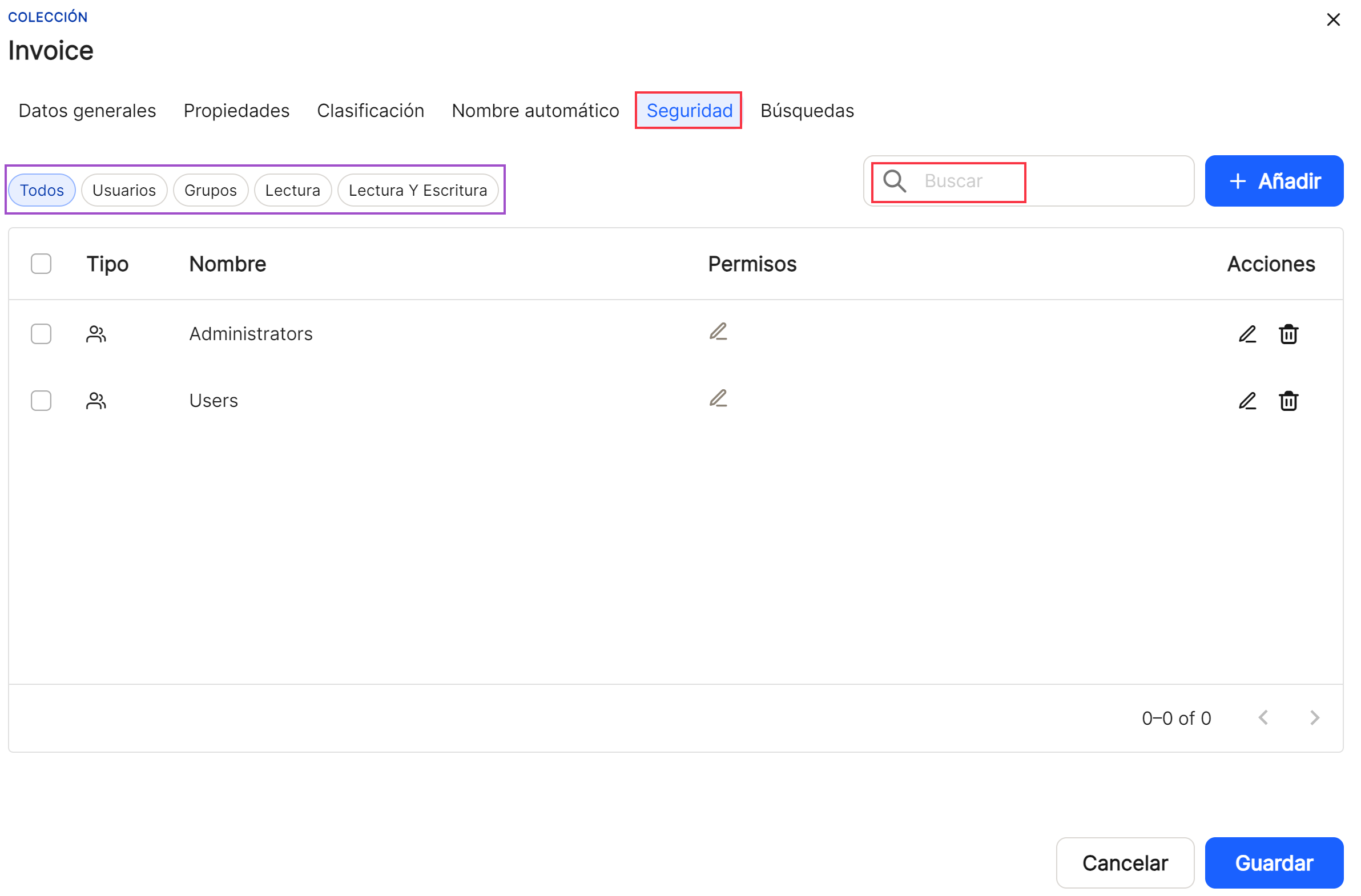
Búsquedas. En la pestaña de "Búsquedas", va a brindarle al usuario la posibilidad es establecer en que propiedades de la colección se van a a poder localizar de maneca coincidente los caracteres que se introduzcan. Sin embargo, esta pestaña permanecerá desactivada hasta que el resto de pestañas no se terminen de configurar y completar.
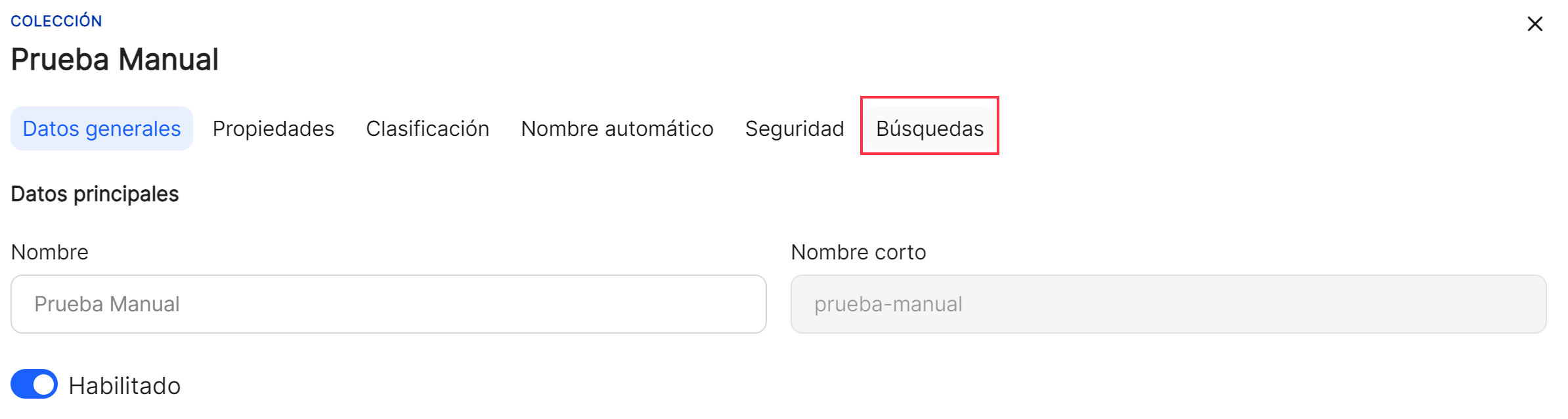
Una vez que la pestaña "Búsqueda" se encuentra habilitada, usando el botón "Añadir", va a desplegar una nueva subventana, donde se va a establecer el nombre de esta búsqueda, y después, entre las propiedades que aparecen para seleccionar, se deberán elegir las que deben formar parte de esa búsqueda. Tras cumplimentar, como siempre, guardar o cancelar.
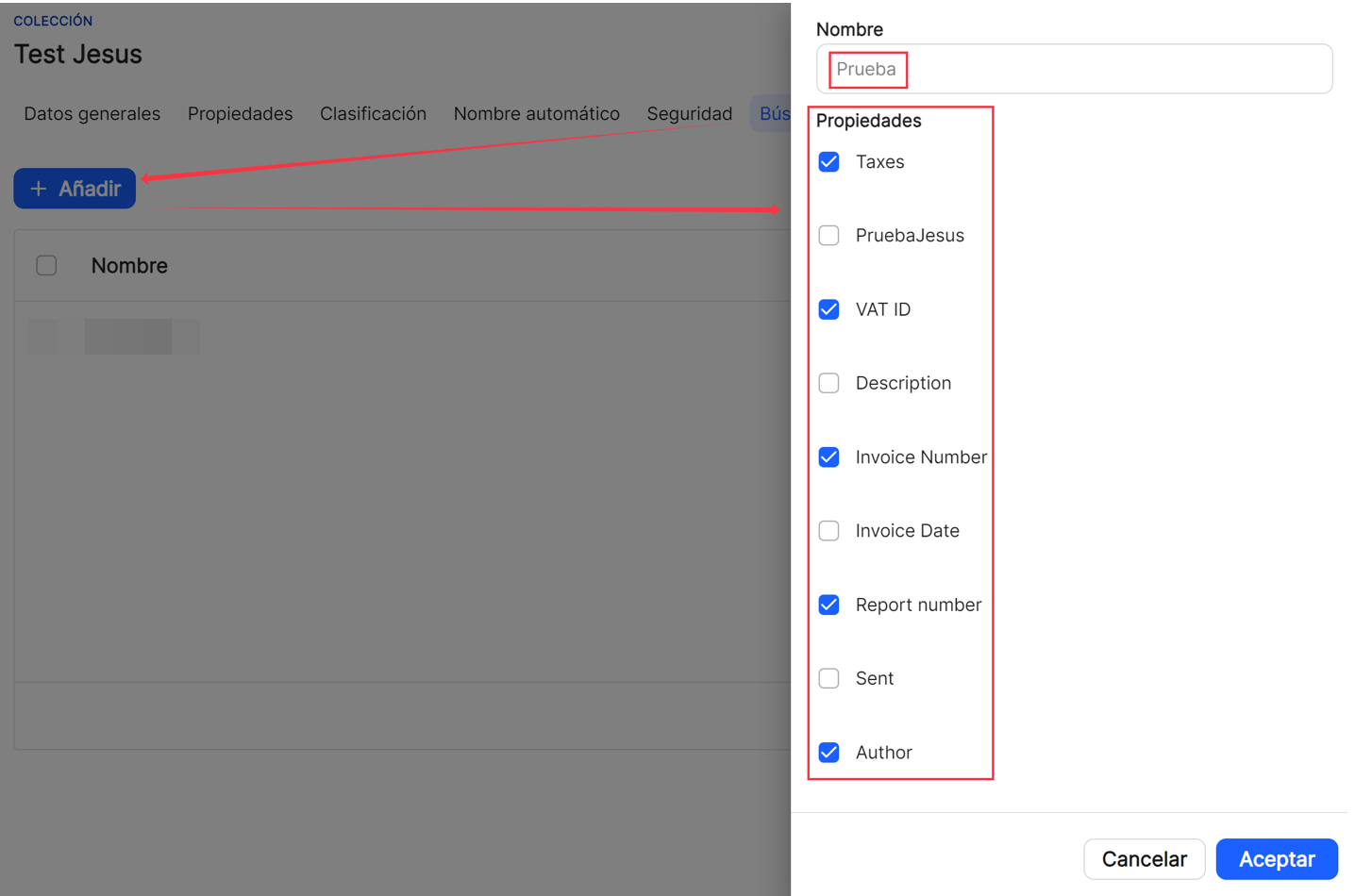
Una vez que se procede a "Guardar", se puede observar en la tabla de dicha pestaña, la lista de las propiedades generadas. En este caso, se muestras los datos de "Nombre" y las posibilidades de acceso directo en "Acciones". Además, aquí se añade la posibilidad de "Buscar", para localizar búsquedas, las cuales contengan los caracteres indicados, siempre como mínimo se necesitan dos (p.e. in ).
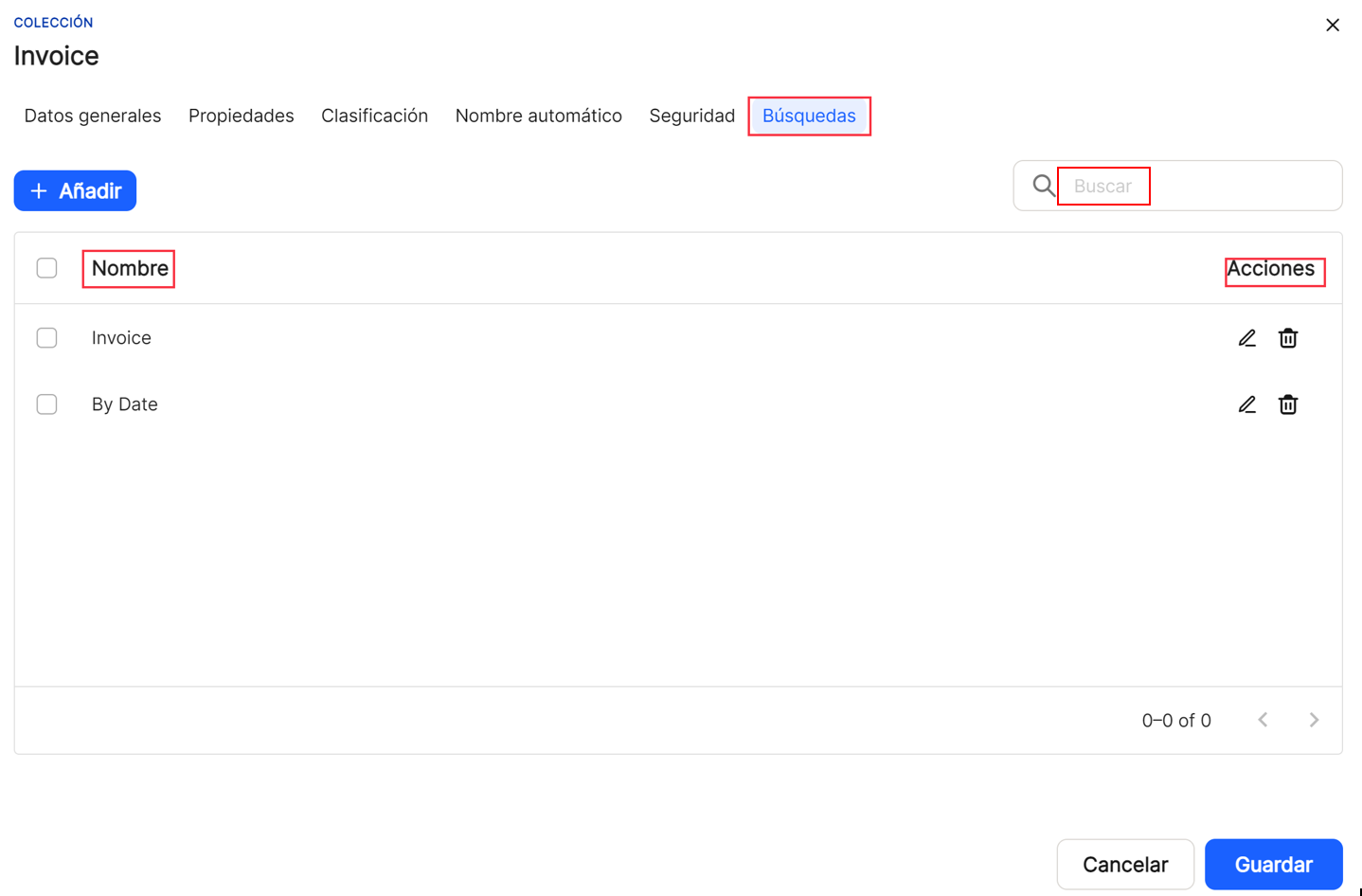
En todas las ventanas y subventanas, tras completar los datos mínimos o los correspondientes, se procede a "guardar", si se desea continuar con la grabación de una nueva propiedad o su configuración, o bien "cancelar", si no se quiere guardar.
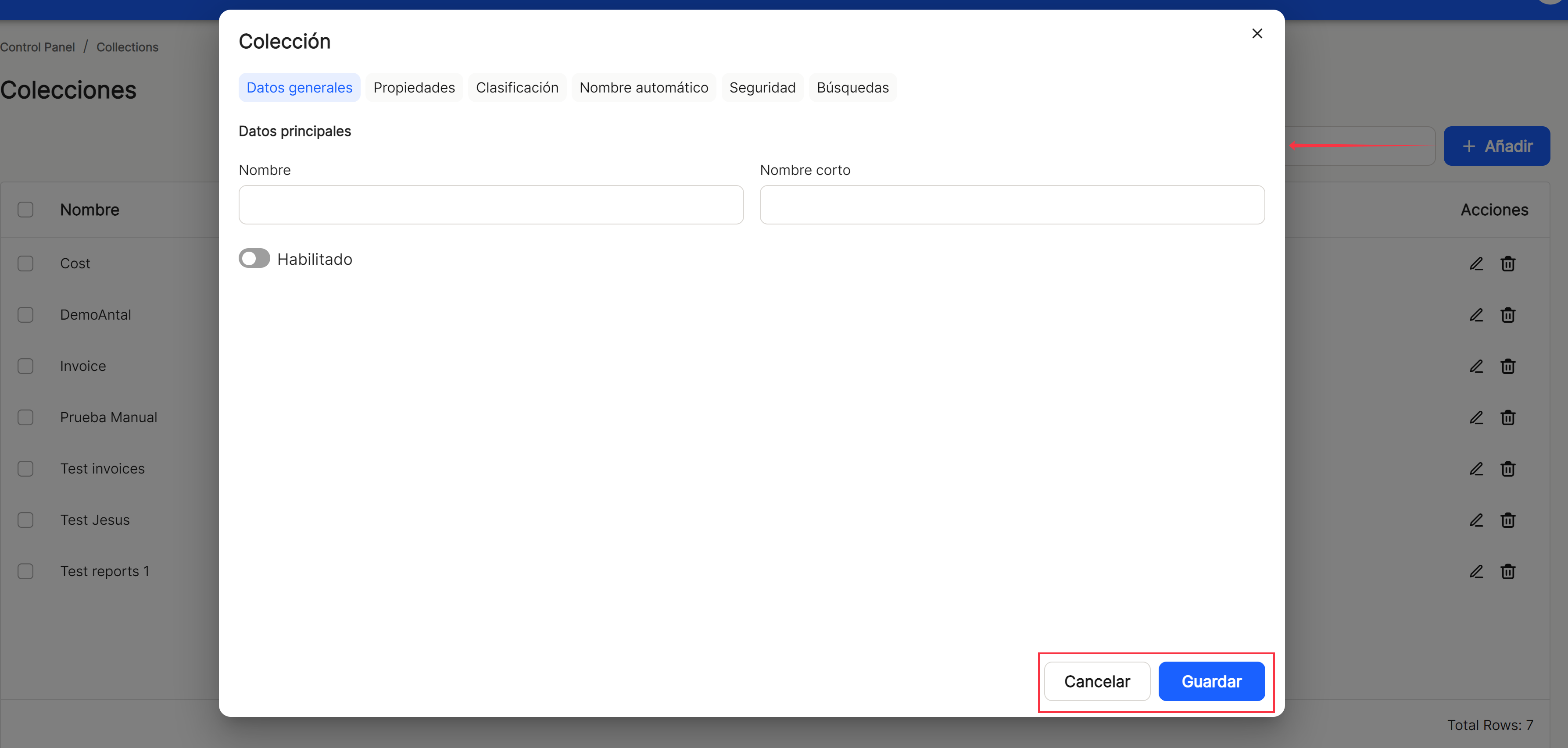

Realizados los pasos anteriores, la aplicación muestra la lista de todas las propiedades registradas en la aplicación.
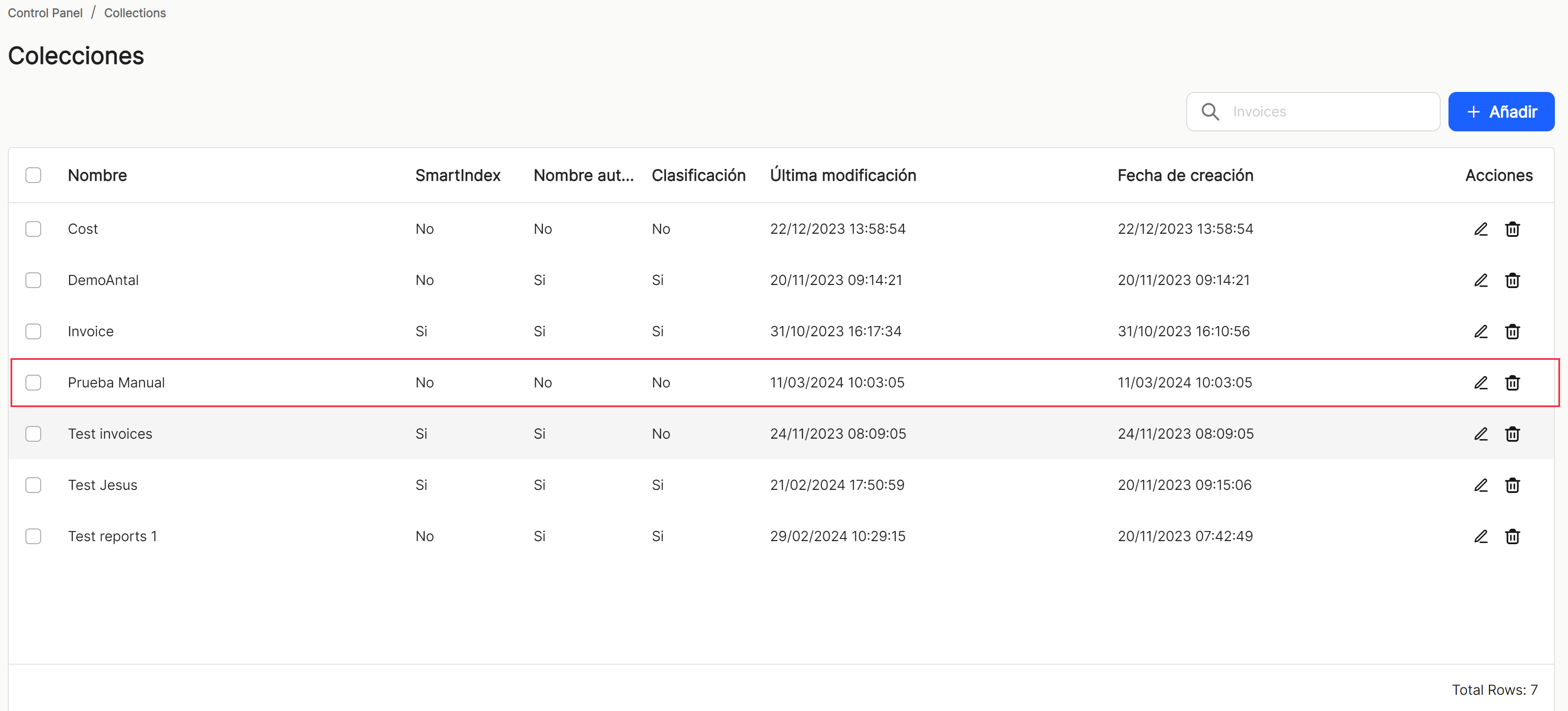
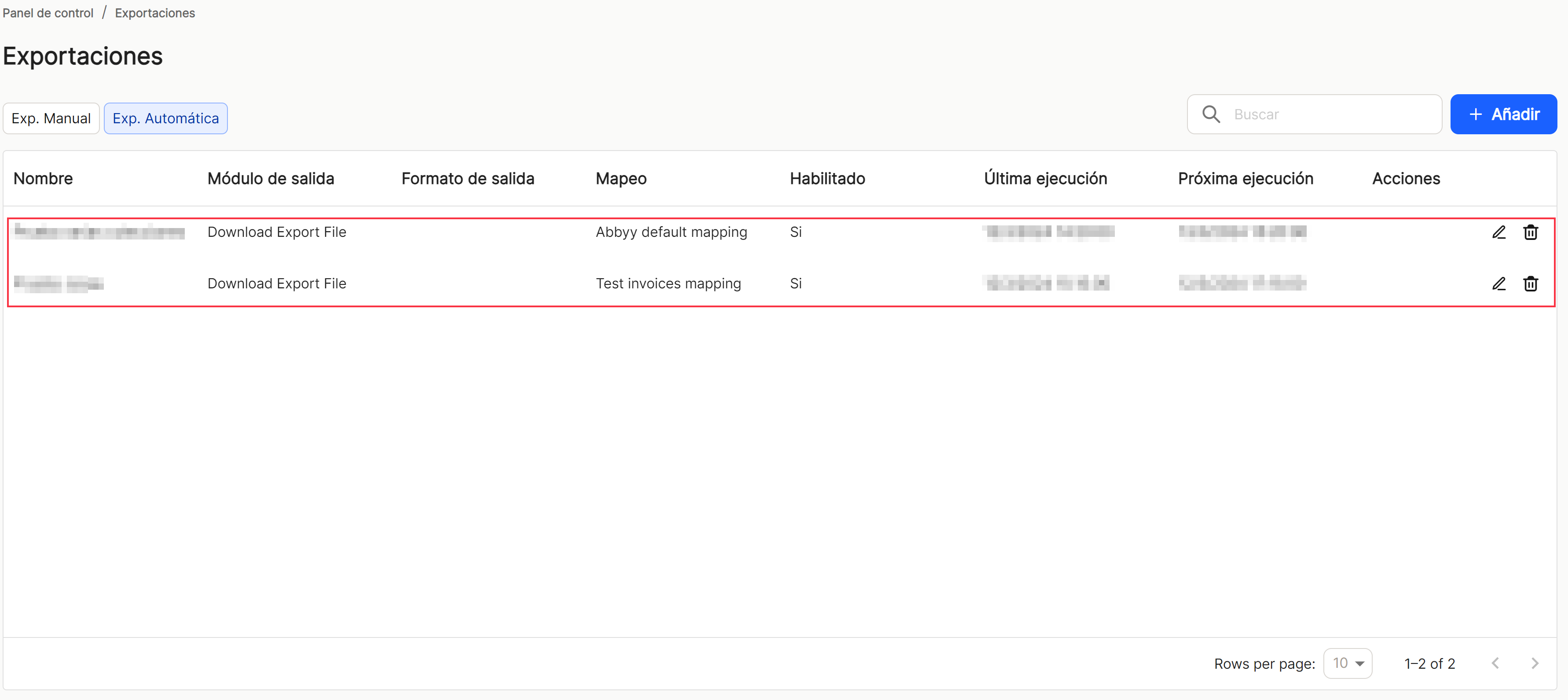
Utilizando la opción de "Buscar", podemos localizar y mostrar en la tabla, aquellas propiedades que contengan en el "nombre" esa cadena caracteres.
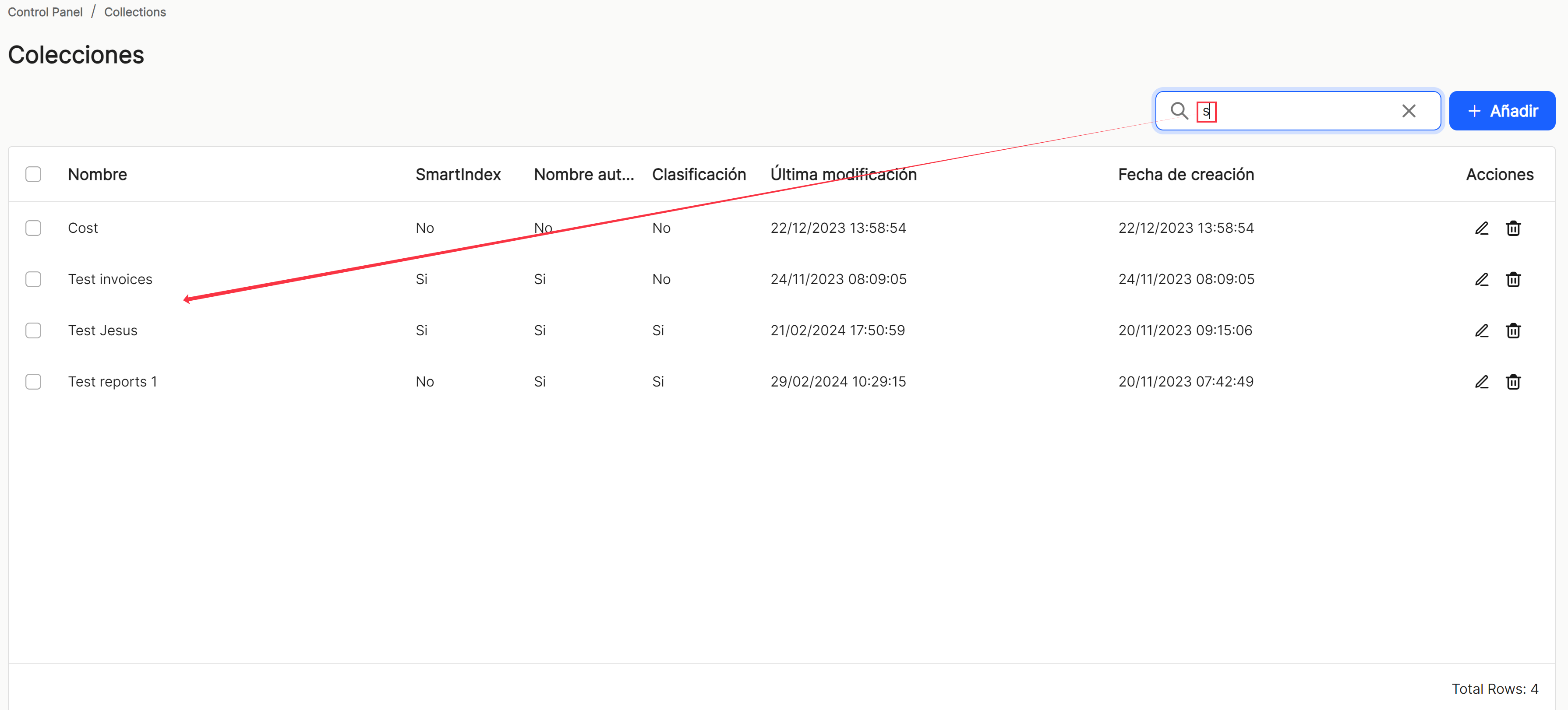
Si se selecciona un item (usuario), o varios, la aplicación abre un submenú, que ofrece opción de "Eliminar", con la que se realiza la eliminación de la propiedad o propiedades seleccionadas.
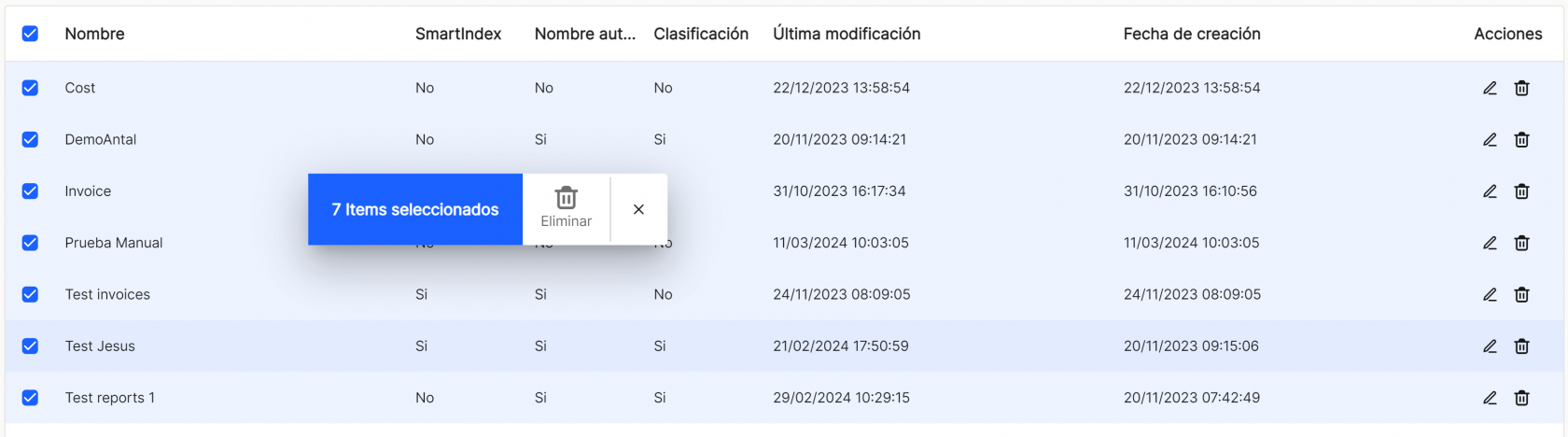

Al igual que en el resto de opciones de ordenación de la aplicación, a la hora de mostrar una tabla con la lista de propiedades de las colecciones, va a mostrar diferentes columnas, como son "Nombre", "SmartIndex" (conectado al móduloMódulo de OCR y verificación), "Nombre Automáticosalida", "ClasificaciónFormato de salida", "Mapeo", "Habilitado", "Última modificaciónejecución" (fecha), "Fecha dePróxima creación" (fecha) y "Acciones", que contiene las opciones directas a los accesos rápidos "editar" ![]() (muestra la ventana con los datos de la propiedad de esa línea y su configuración) y "eliminar"
(muestra la ventana con los datos de la propiedad de esa línea y su configuración) y "eliminar" ![]() .
.
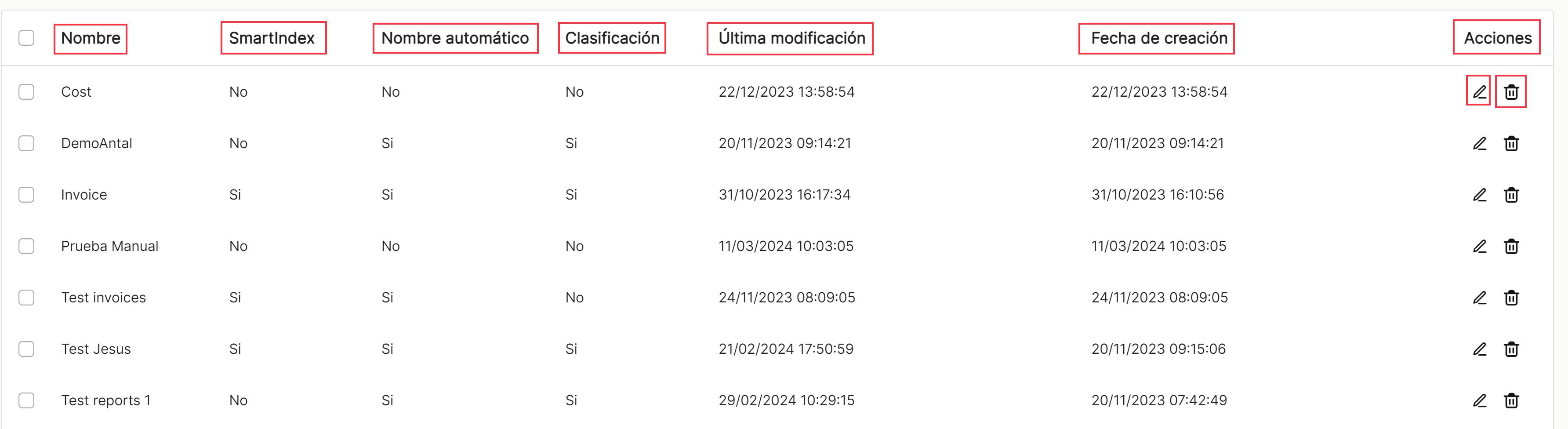

La tabla con el listado de propiedades de las colecciones,exportaciones, va a permitir la visualización y ordenación de las diferentes propiedades mostradas y mencionadas anteriormente. Se pueden visualizar los resultados de maneras diferentes utilizando las diferentes opciones de ordenación y visualización, en cualquiera de las propiedades.
El usuario puede ordenar de manera ascendente o descendente:
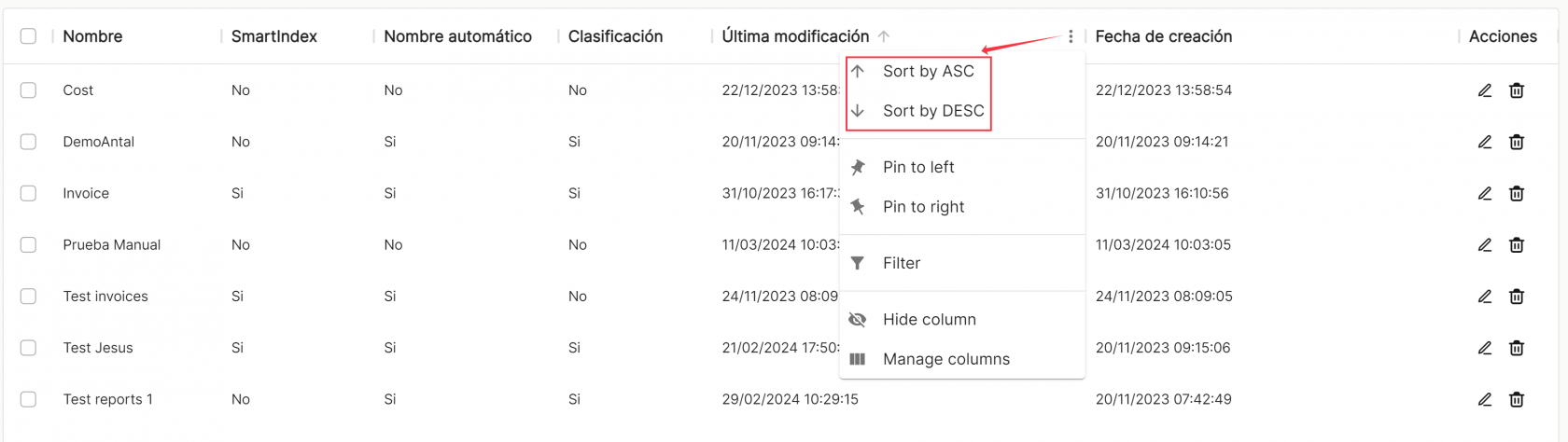
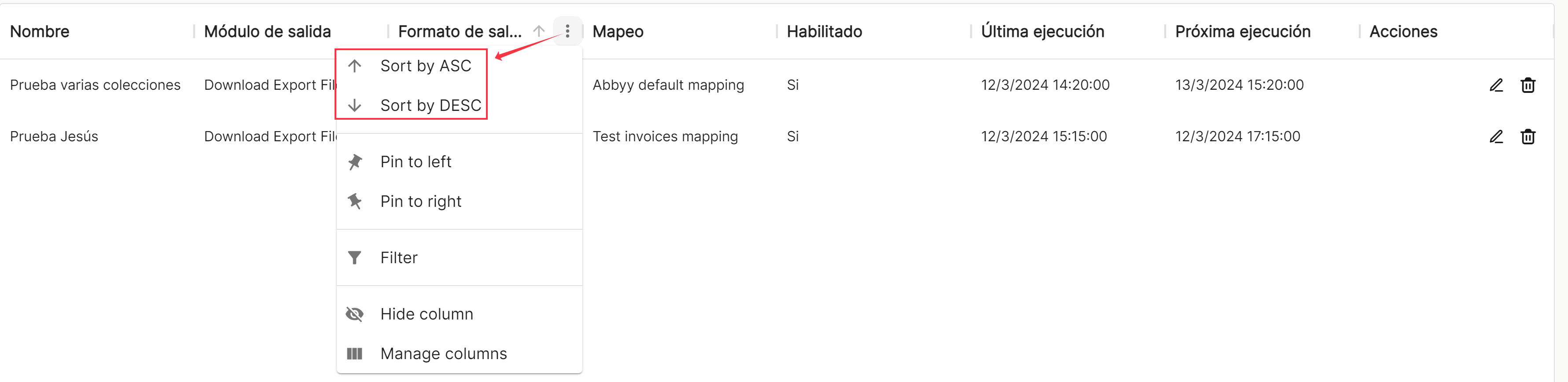
Se pueden fijar las que necesite a derecha o a izquierda,
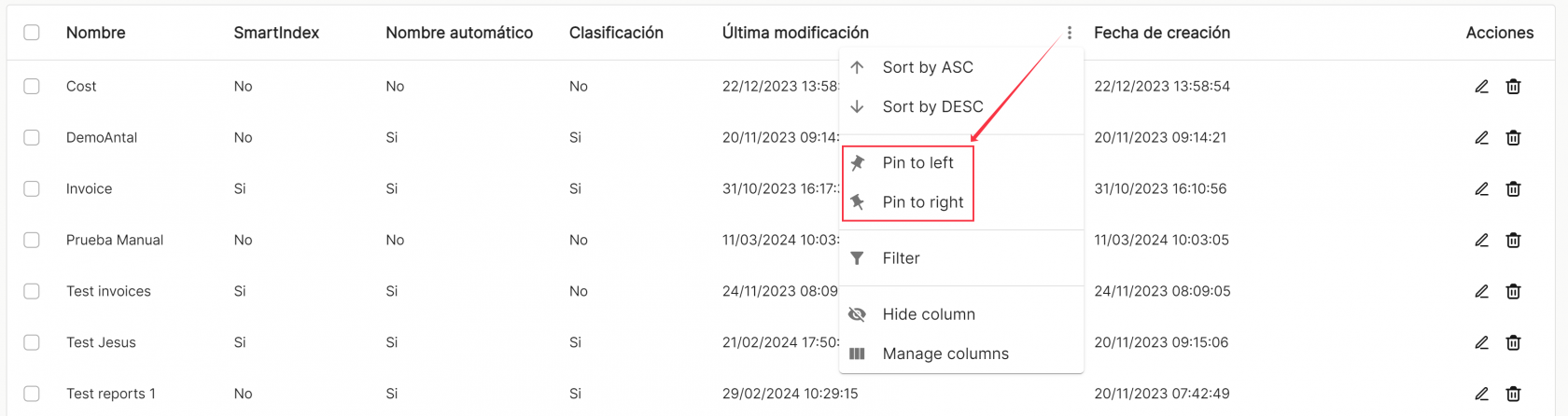
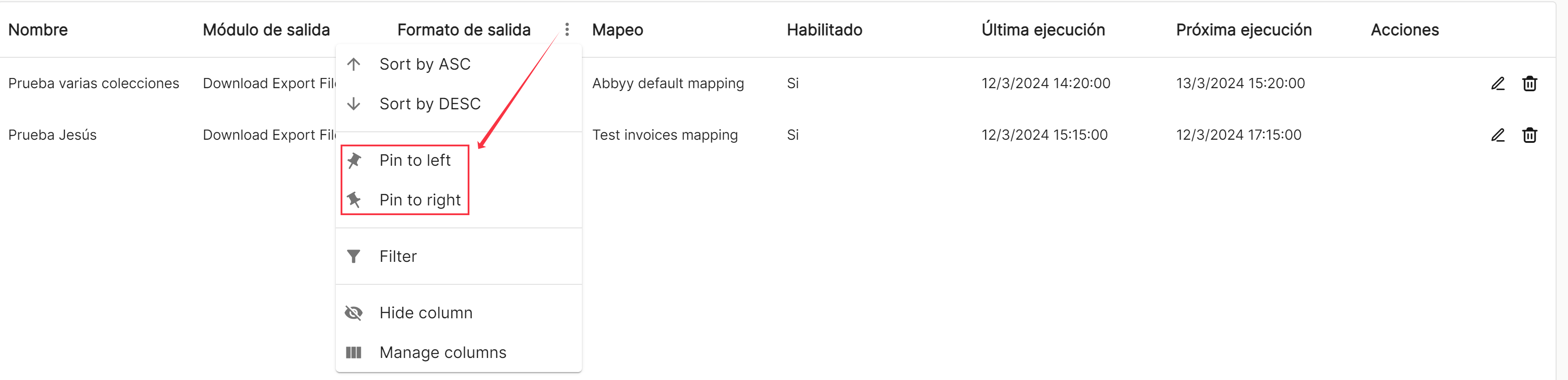
usar filtros preconfigurados o añadir otros, en base a las columnas predefinidas en la aplicación,
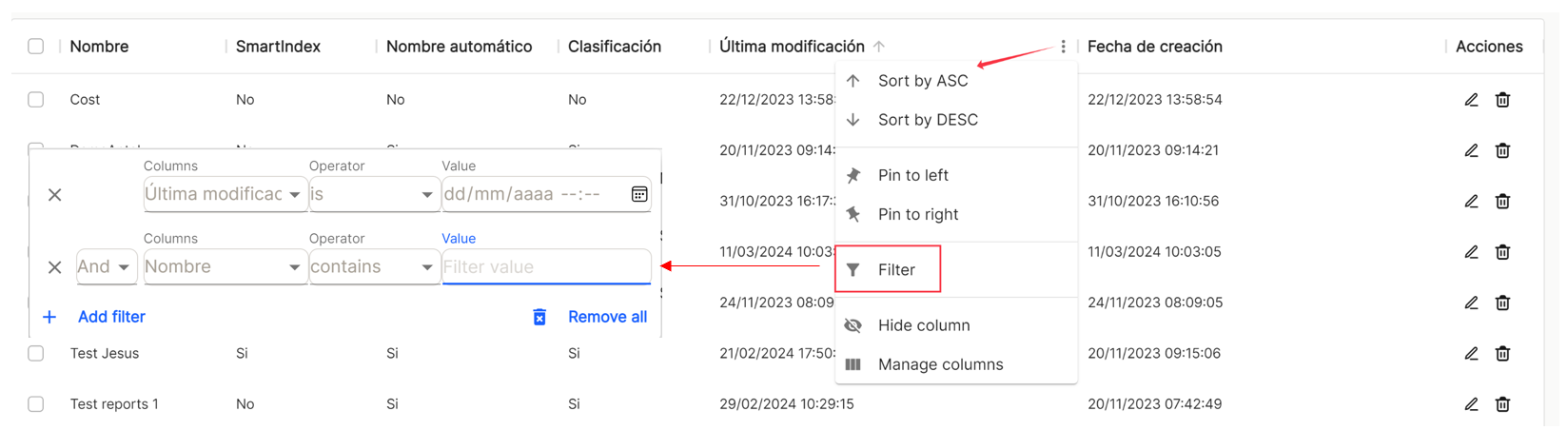
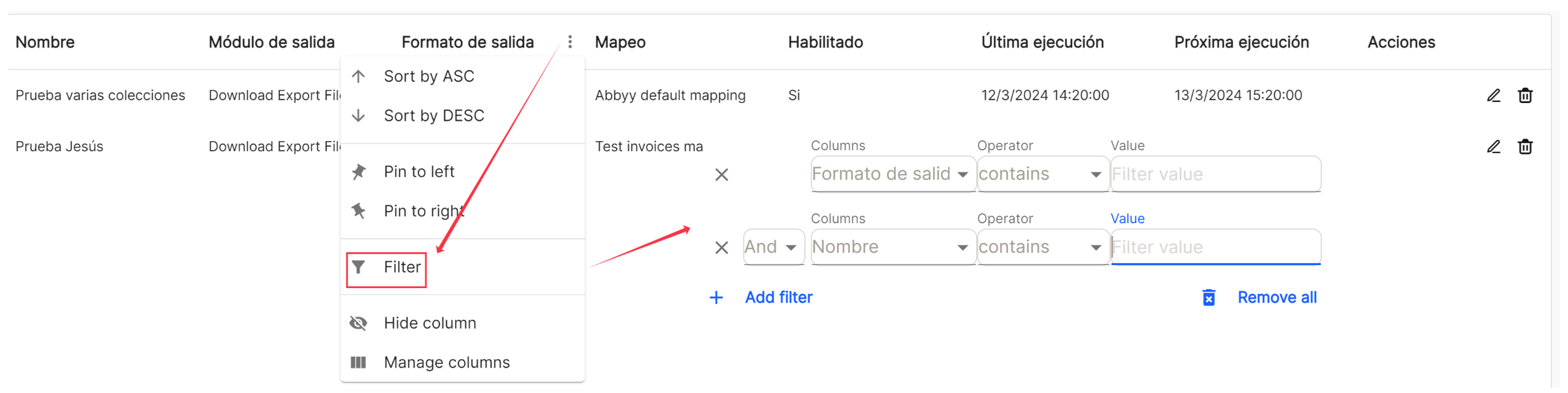
y ocultar o gestionar que columnas se van a visualizar.
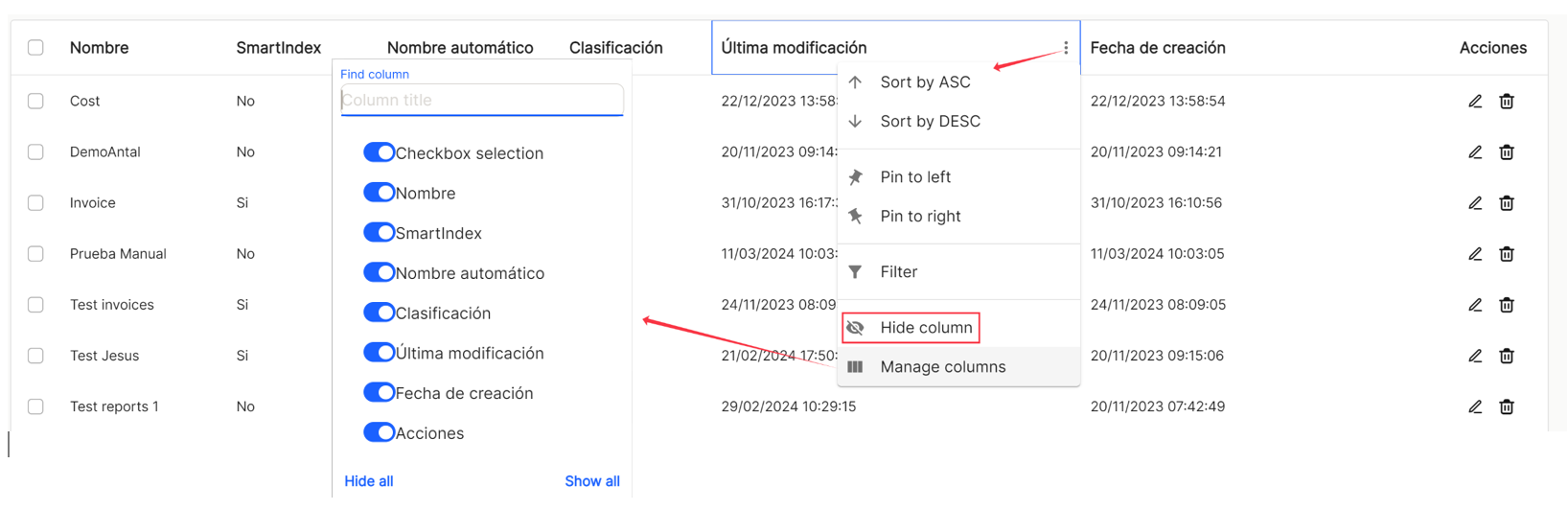
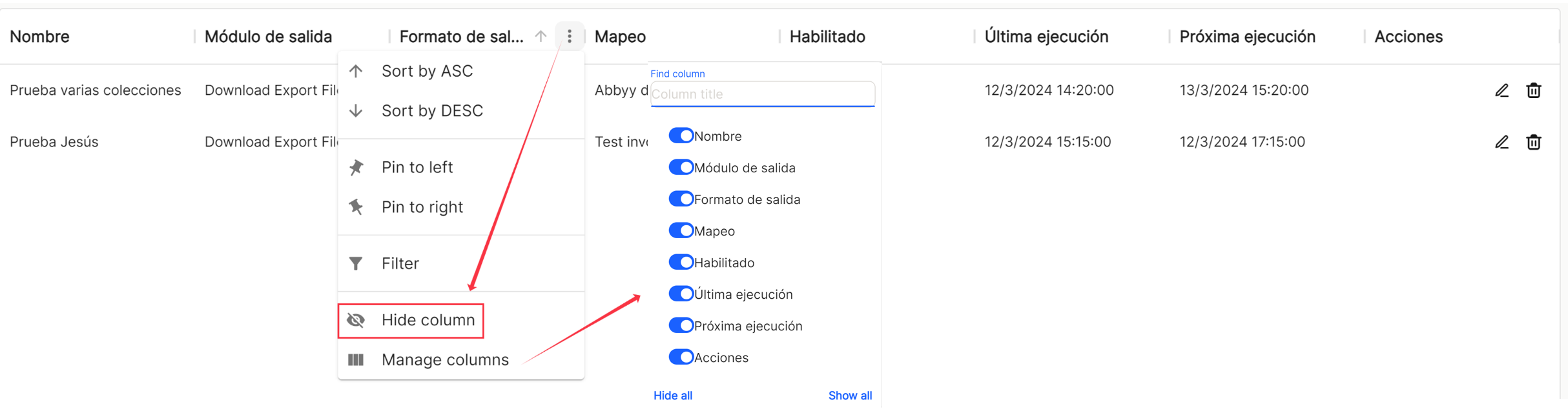
Estas configuraciones no permanecen guardadas y solo son aplicables mientras el usuario se encuentre en la ventana que muestra la lista de tareas.
Con la opción directa al acceso rápido de "editar" ![]() (muestra la ventana con los datos de la
(muestra la ventana con los datos de la propiedadexportación de esa línea y su configuración), se accede a la ventana que permite la modificación de todos los datos y parámetros de la colección. Luego "Guardar" y "Cancelar".
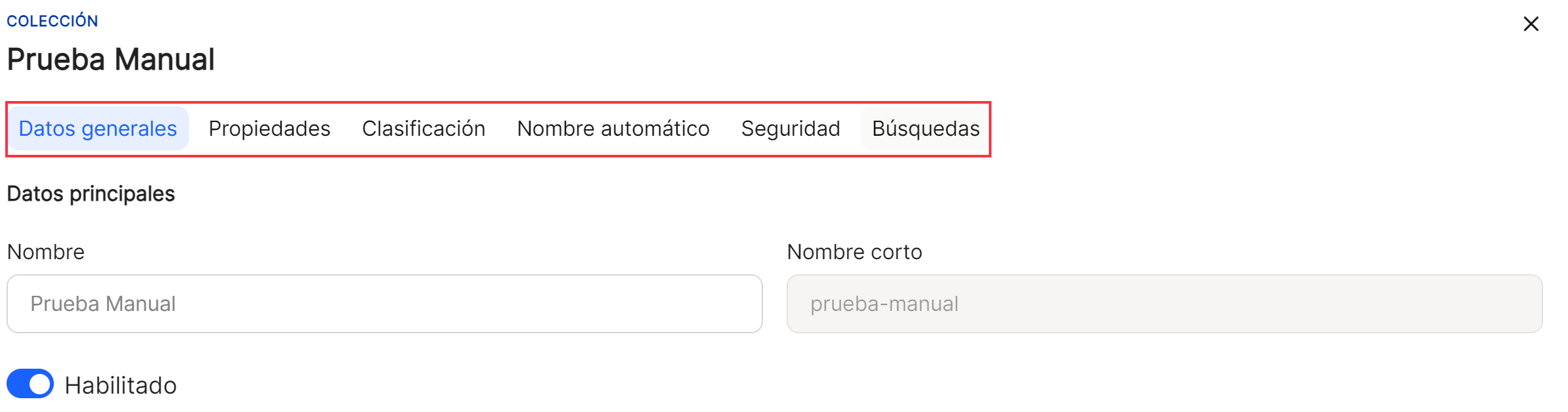
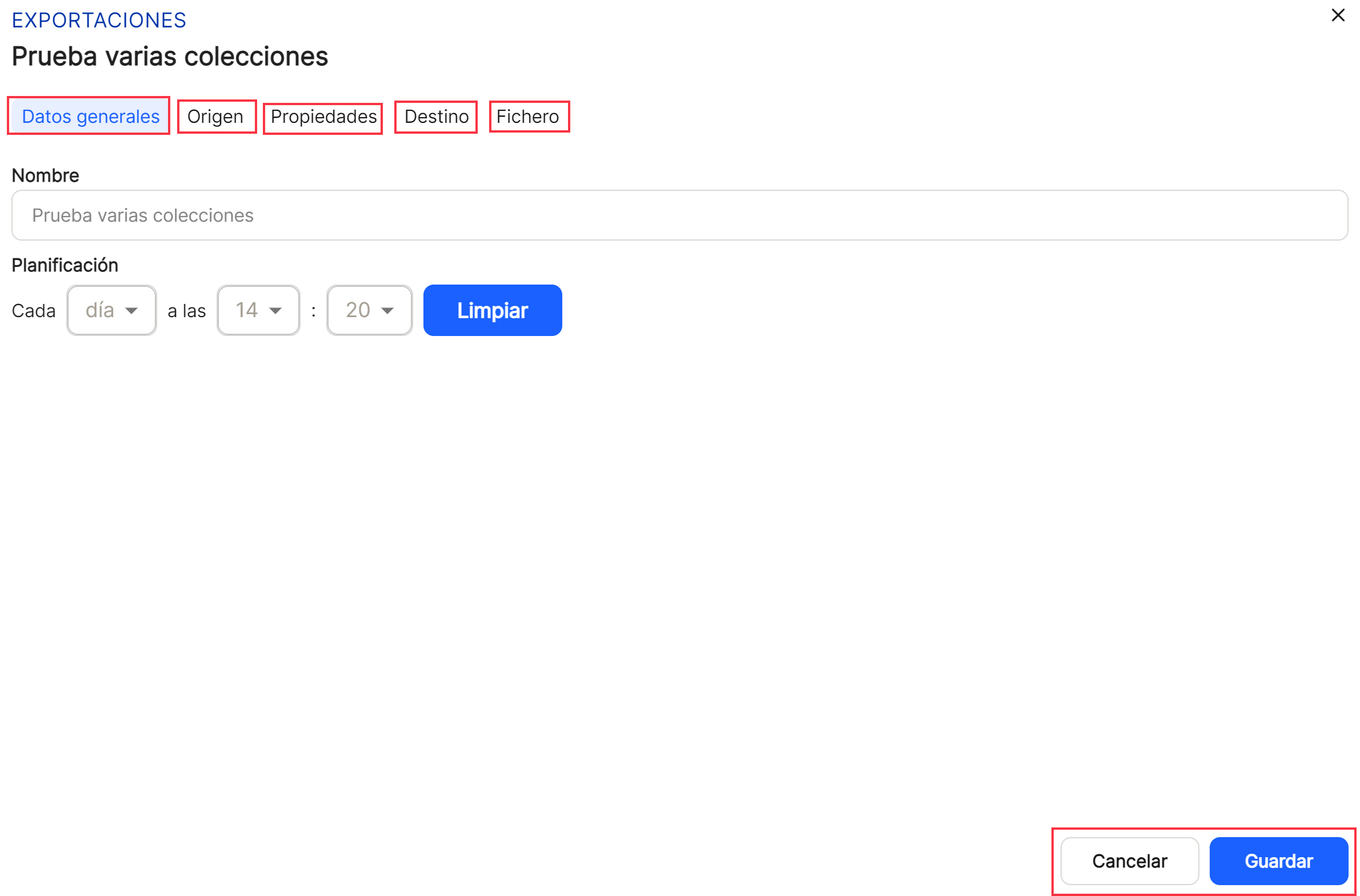
El acceso directo "eliminar" ![]() , borra la propiedad de la aplicación, mostrando antes de producirse la acción un mensaje para su confirmación o no.
, borra la propiedad de la aplicación, mostrando antes de producirse la acción un mensaje para su confirmación o no.
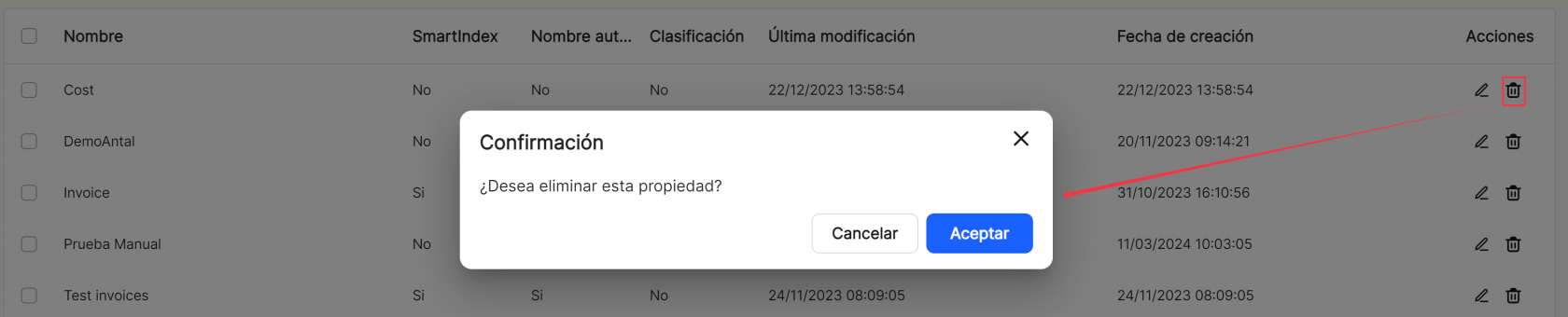
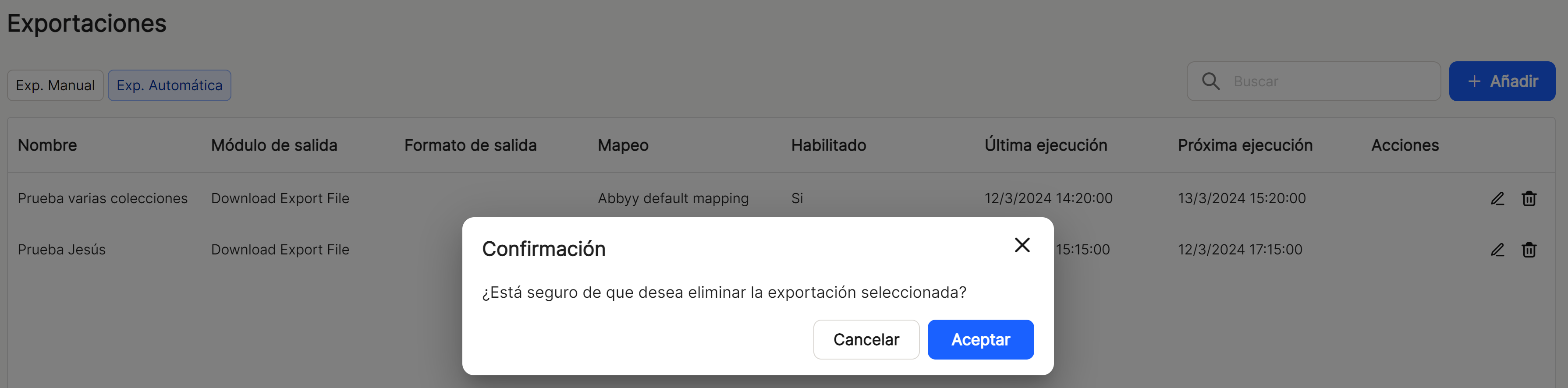
En la parte inferior derecha de la tabla, se muestra el total de resultados obtenidos, o bien sin aplicar ningún tipo de búsqueda o filtrado o aplicado alguna de las opciones posibles.
![]()